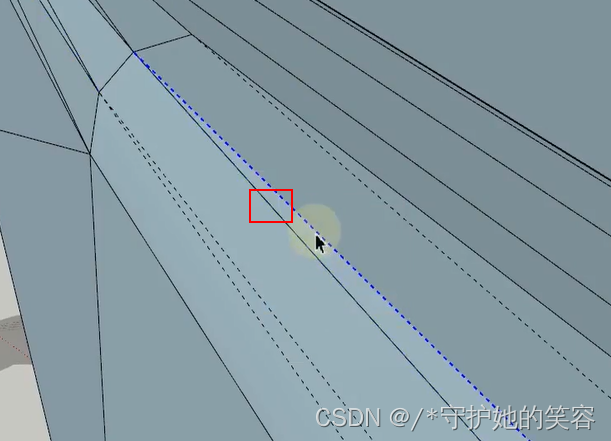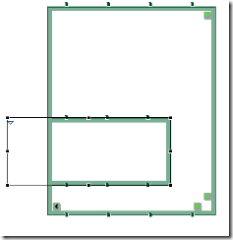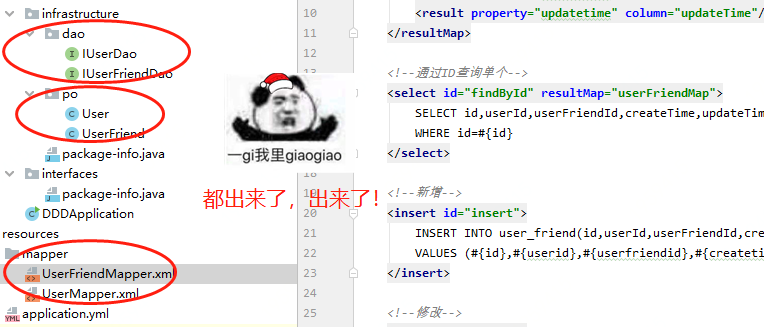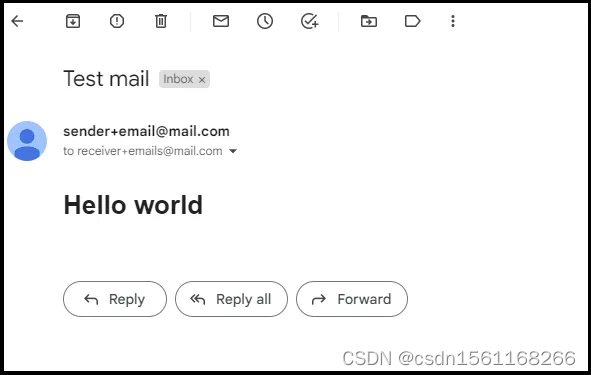文章目录
- 图像导入变得模糊处理方法
- 让室外场景效果更逼真
- 二维图像交互
- jpeg等格式图像的导入【给卫星图建立立面模型】
- 图片准备和导入
- 尺寸调整
- 矩形面准备
- 描绘轮廓
- 导出为jpeg等格式的图像
- 说明
- 导出为二维模型选项说明
- 图像的输出
- 三维图像交互
- 外置的三维模型导入
- 外置模型说明
- 导入到草图大师
- 导出为三维模型
- 模型说明
- 导出为三维
- 其他软件导入我们导出的三维
- 柔化/平滑边线
- 开启柔化
- 取消柔化
图像导入变得模糊处理方法
- 如果我们导入一张不是很清晰的图片到软件中后会发现,图片变得更模糊了,这是因为软件会进行模糊处理。
- 解决方法,窗口-系统设置-OpenGL-使用最大纹理尺寸
勾选上以后就会以原图的形式导入了,画质能得到有效的提升。
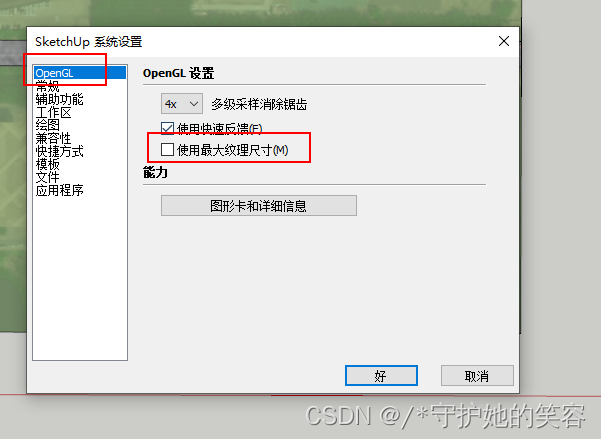
- 注意,这个勾选上后对性能消耗特别大,如果没有装备很好的显卡,就不要开启了。
开启的时候也会提示你的
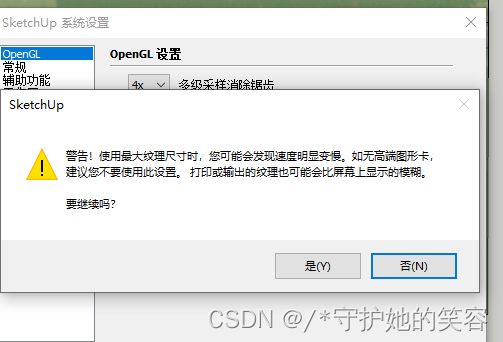
让室外场景效果更逼真
- 室外默认情况是这样子的

- 默认面板中开启雾化
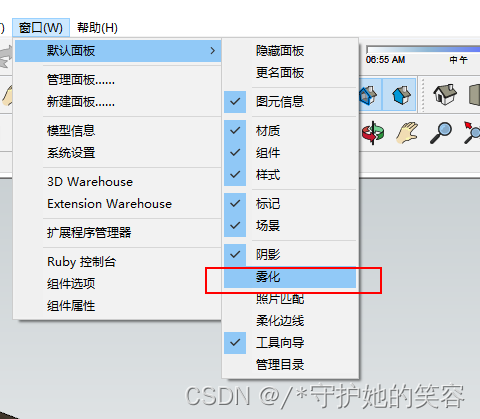
- 然后开启雾化以后,对于没有天空背景的外景来说,开启雾化呢这样效果是不是就更真实了。
下面有个拉条,前面是控制视角前面的,后面是控制视角后面的雾化浓度。
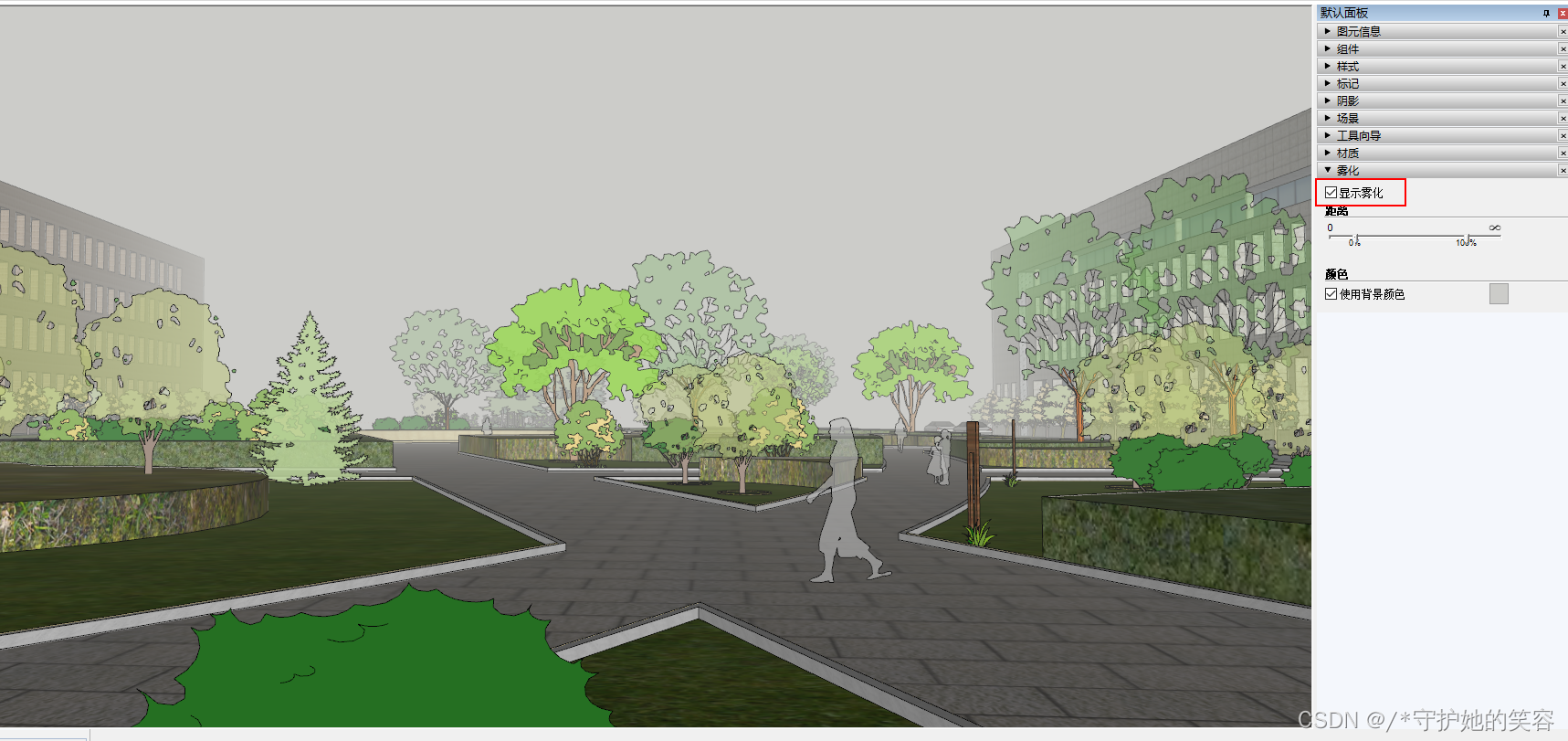
- 一般建议勾选上使用背景颜色,这样效果就会更真实
背景呢是可以修改的了,再样式里面
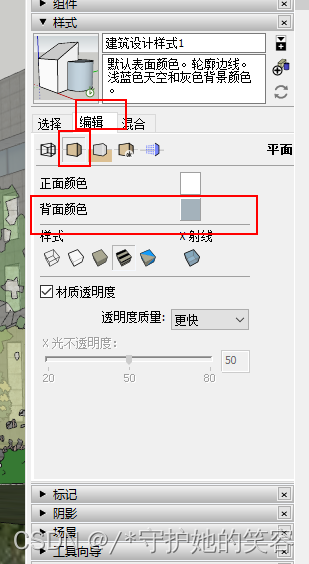
- 上面不够的话,你还可以结合阴影来使用,看是否能满足自己需求。
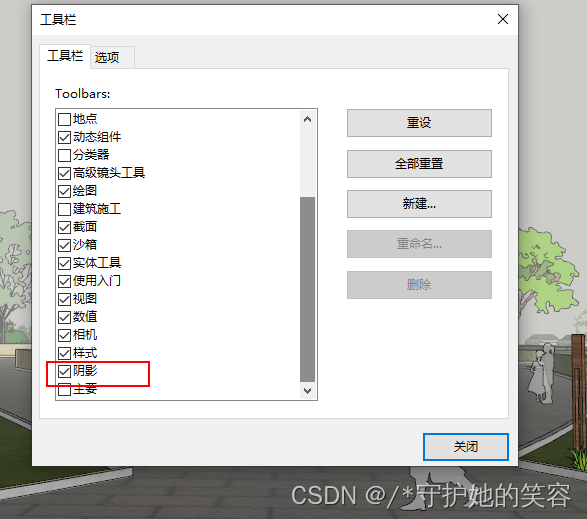

二维图像交互
jpeg等格式图像的导入【给卫星图建立立面模型】
图片准备和导入
- 我这有这么一张png格式的卫星地图截图,我下面用这个来做说明。
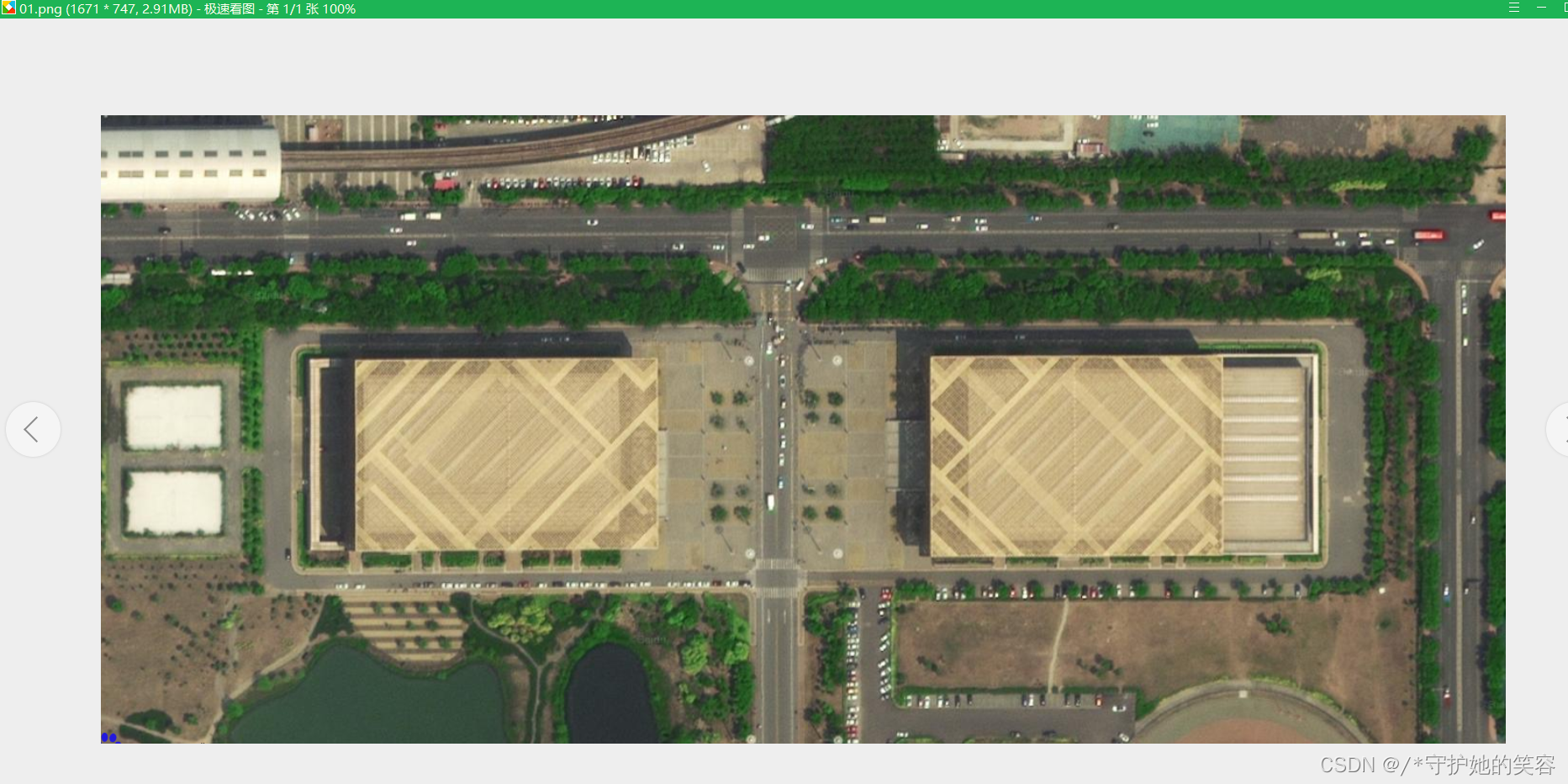
- 草图大师中创建一个新场景并文件-导入这张图片,格式记得切换为png,否则可能识别不到这个图片哈,用图像的形式导入哈。
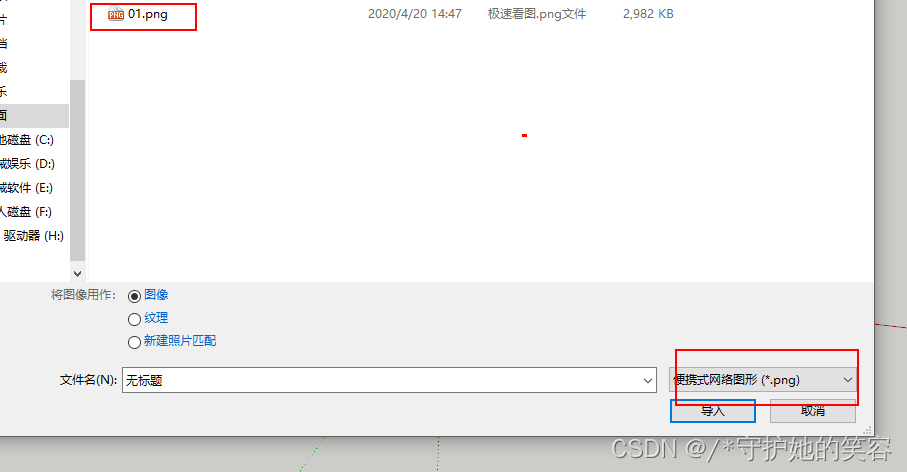
导入后

尺寸调整
- 尺寸调整,这时候得利用卫星地图,用自带工具测量【右上角工具箱-测距】,测量2个点之间明显的距离,如下,111米。
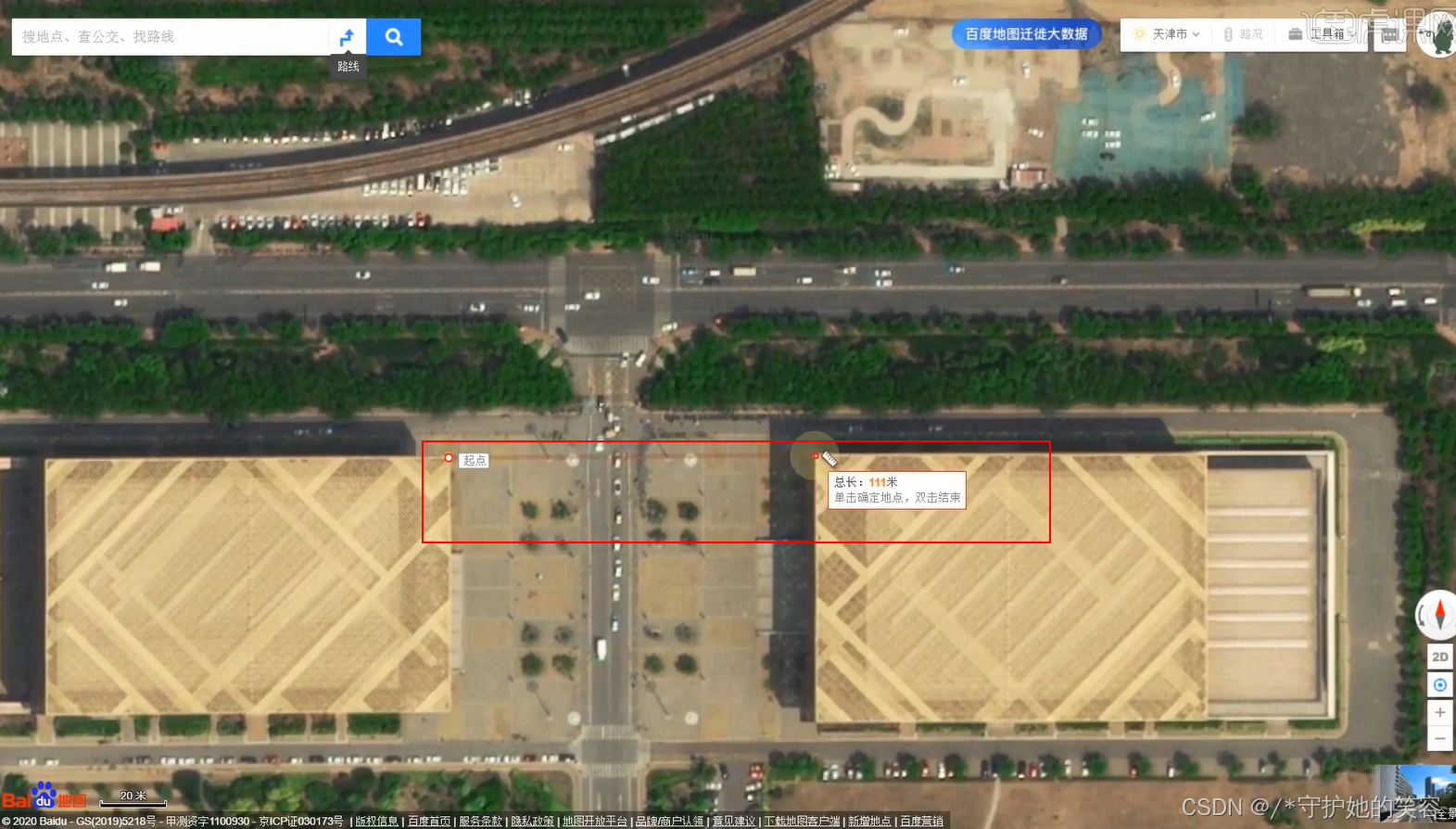
- 回到软件中切换为俯视图和平行投影
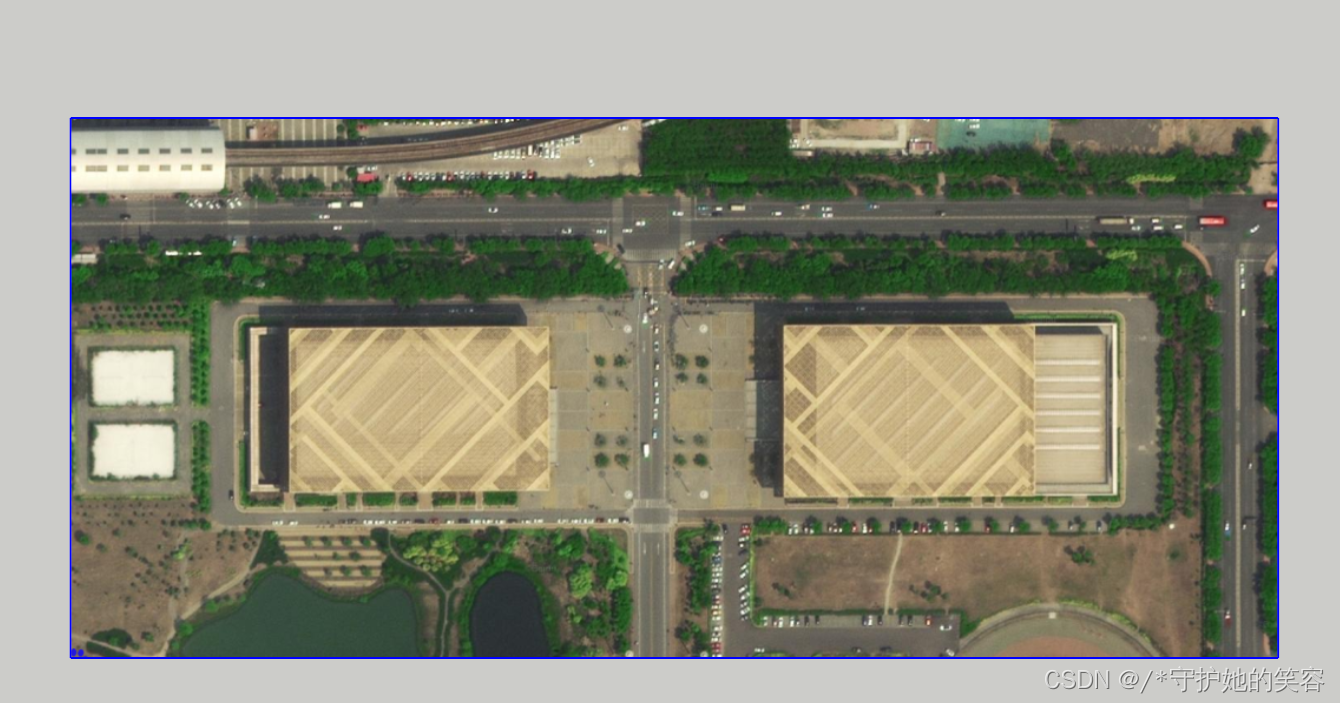
窗口-模型信息中把的那位和精确度先改一下
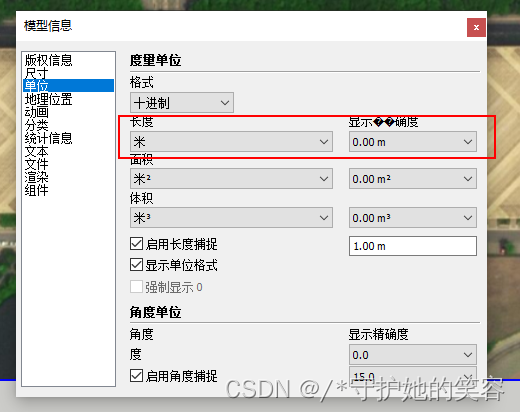
然后用卷尺工具量我们再卫星地图上取的2个点的距离

这才1米,肯定不对,我们测量的是111米
测量后直接输入111回车,此时就会弹出下面内容【前面说过卷尺可以改变整个模型大小的】
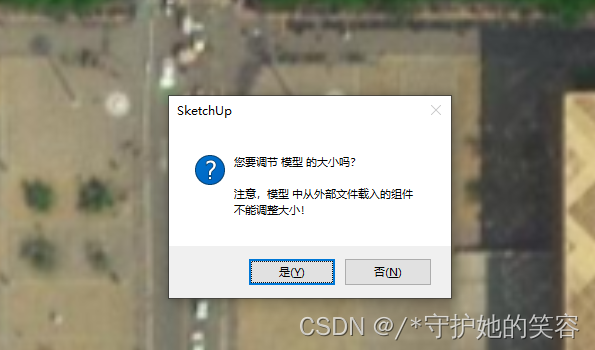
然后点击是,然后再次测量尺寸,欸准了,此时模型大小调整也完成了
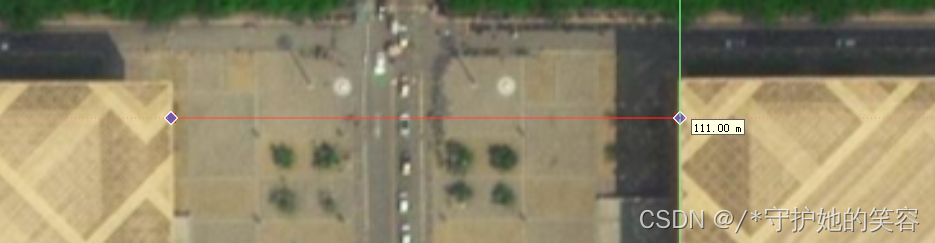
矩形面准备
- 直接用矩形拉一个比场景大的矩形出来
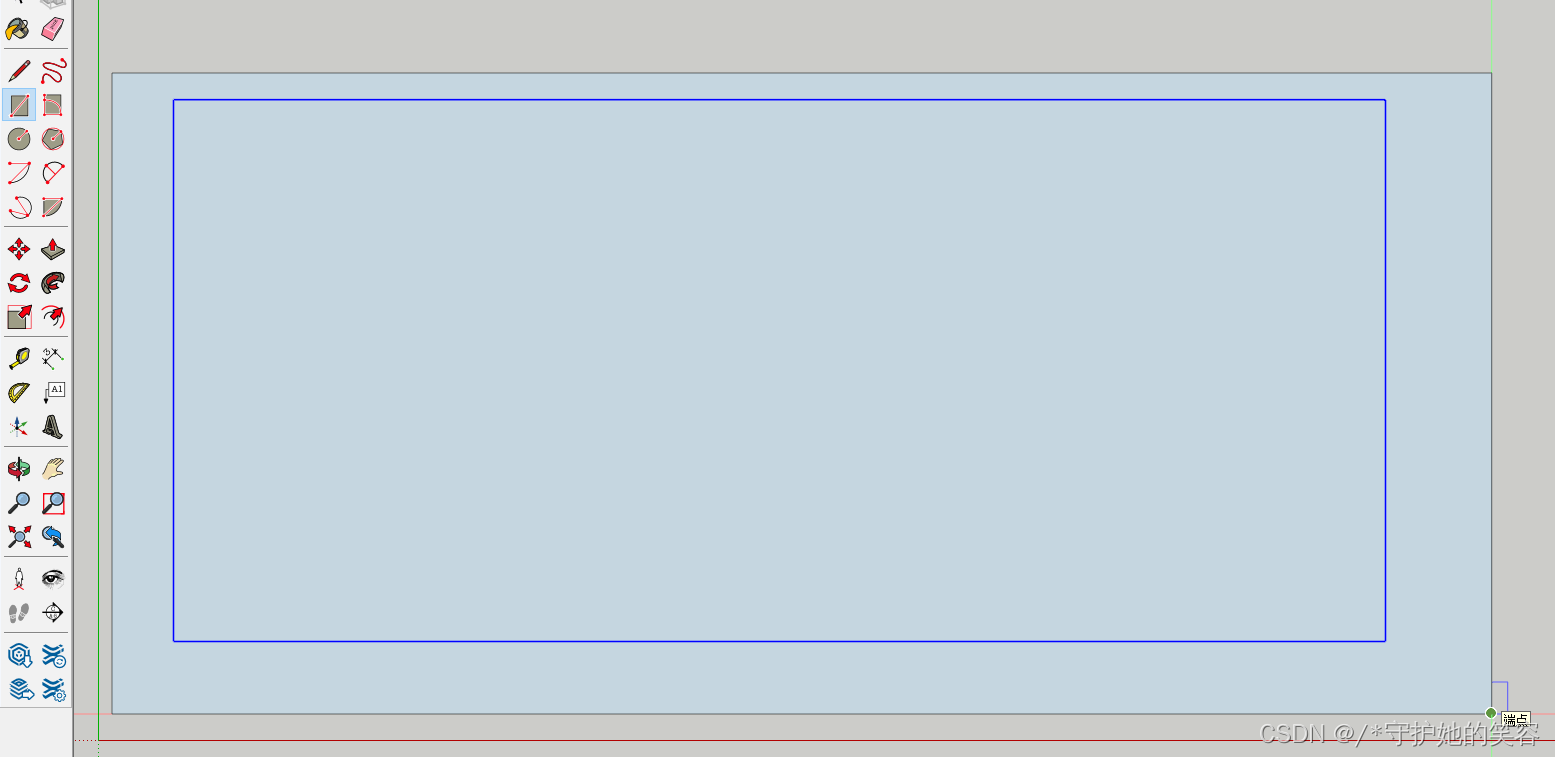
- 然后反转面
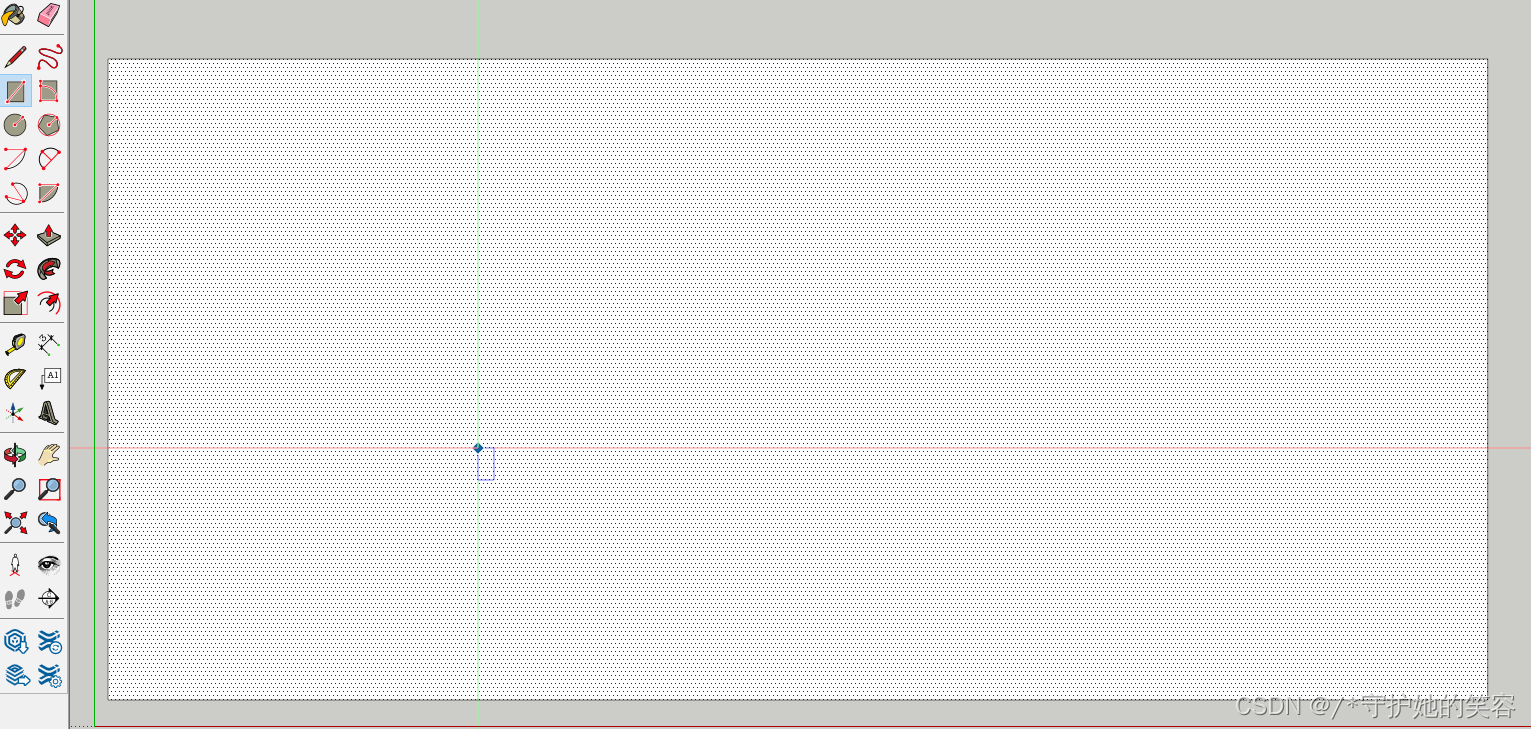
- 双击选中面并给这个面创建群组
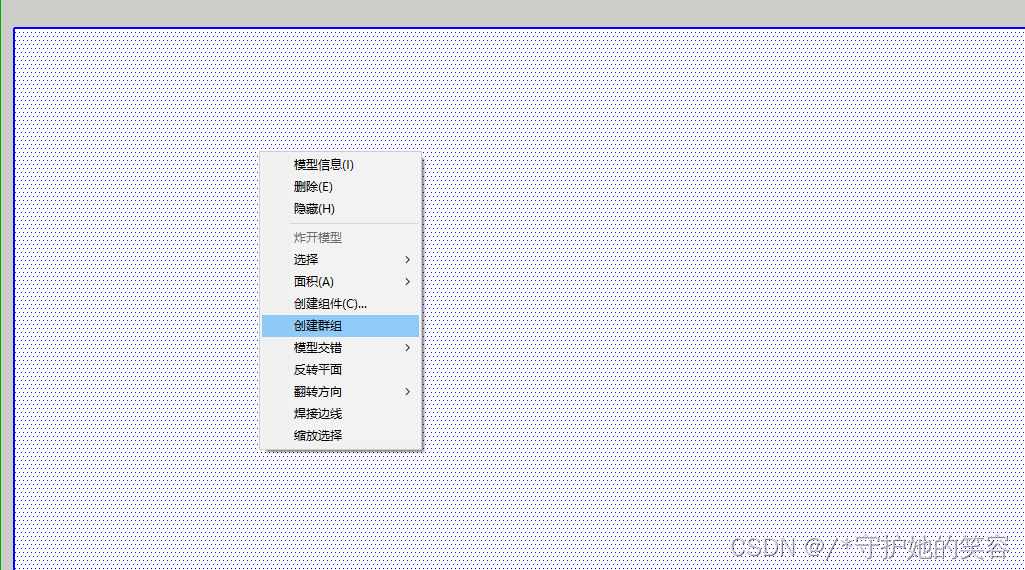
- 双击进入到群组内部并打开x透光模式
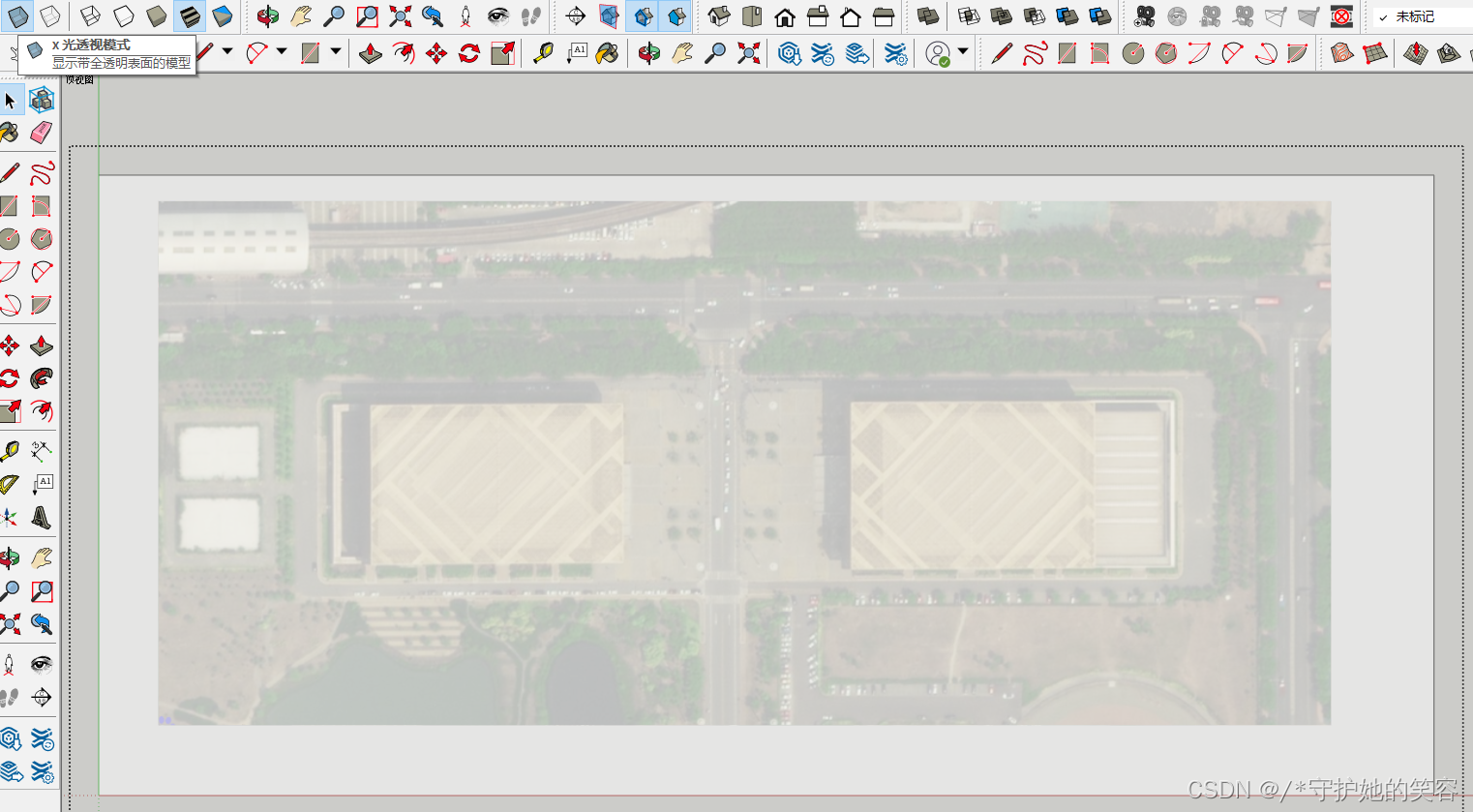
描绘轮廓
-
先用钢卷尺画出马路参考线

-
双击进入群组内部,然后用直线工具画出马路
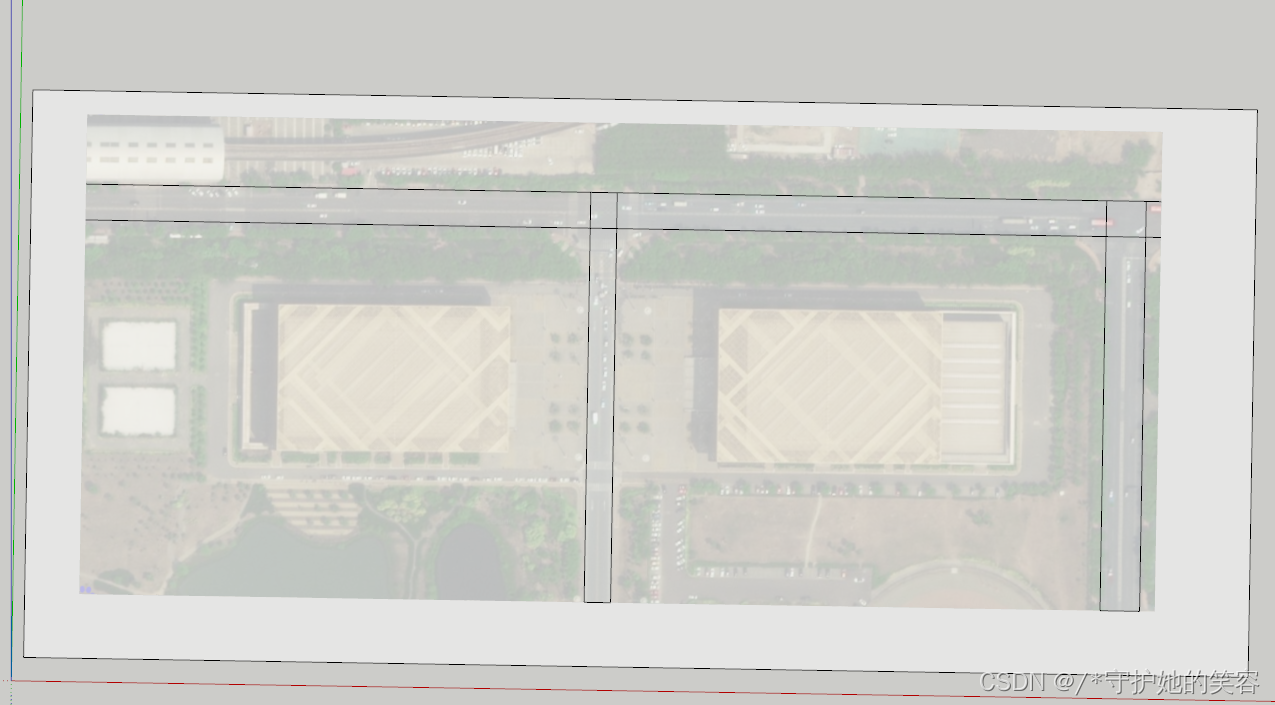
-
最后删除多余的线条
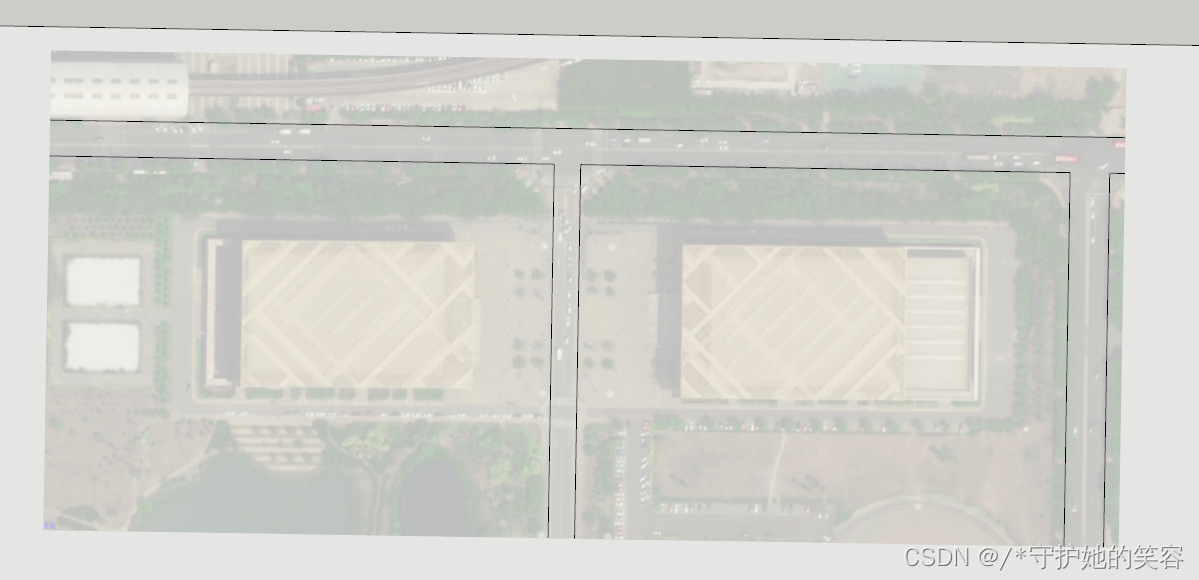
-
选择缩放工具,缩放这个面
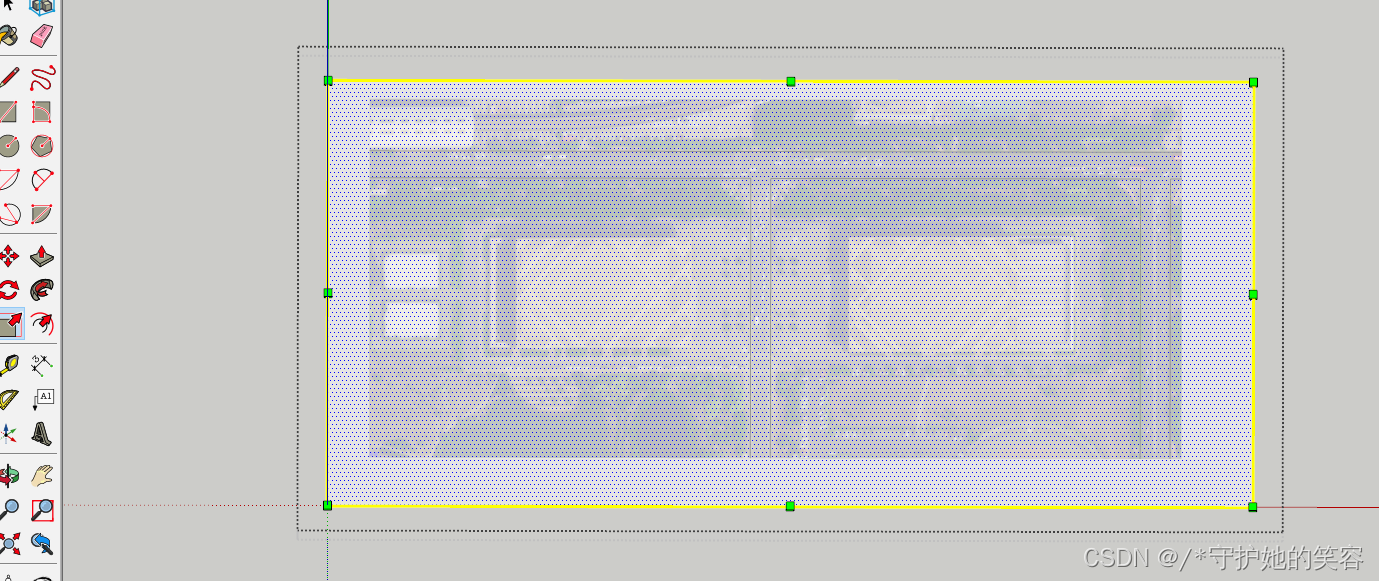
效果如下,不要有多余的面,和图片保持重贴
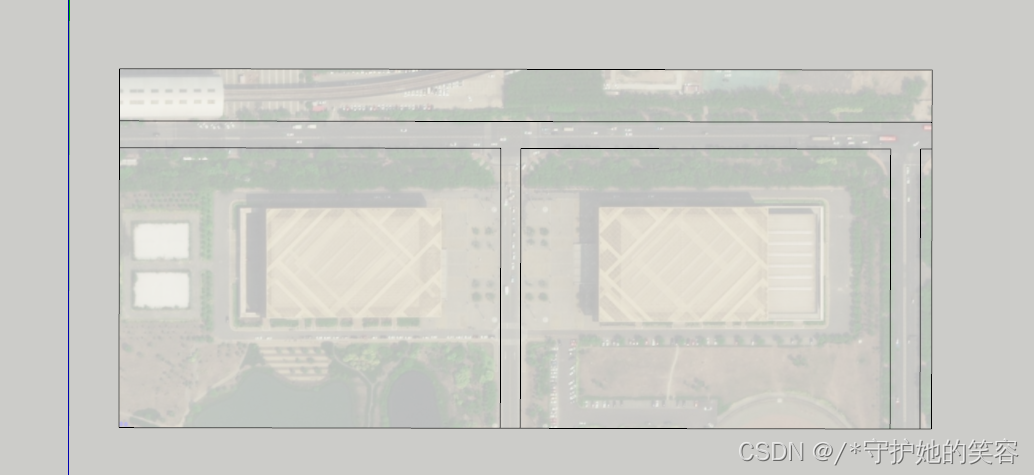
-
最后双击进入面的内部,赋予材质
注:正常情况是每个面都是独立的,如果你的不是独立的,证明前面的线没有画再面的内部。
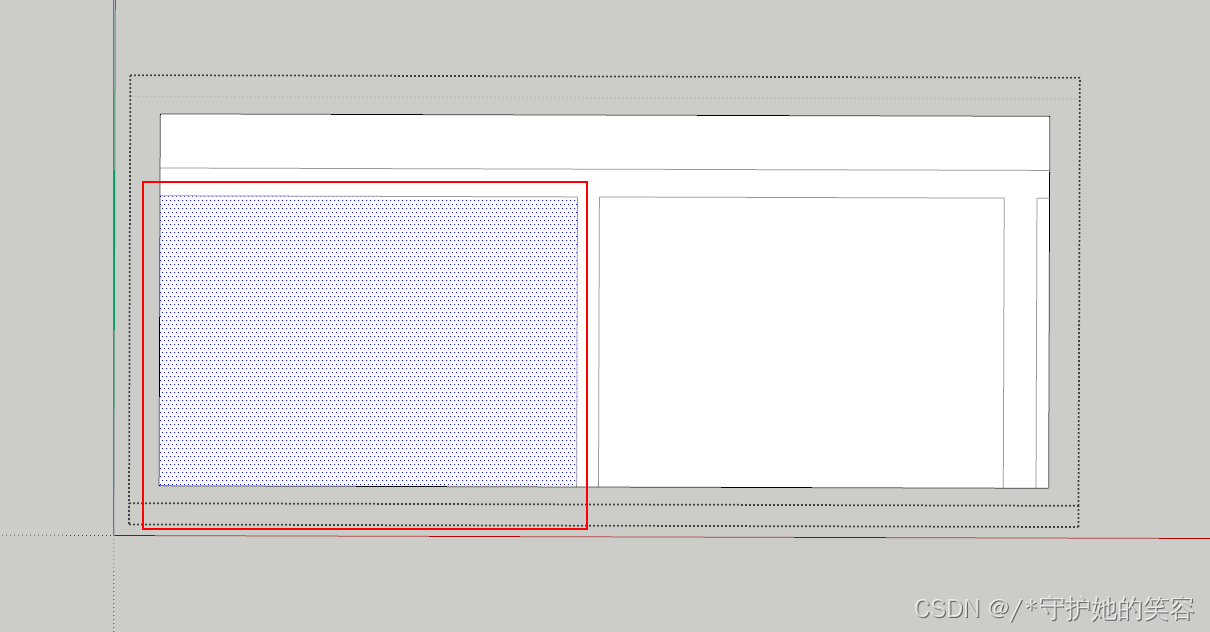
给马路赋予材质

-
最后给其他区域也赋予一些颜色,便于区分区域嘛
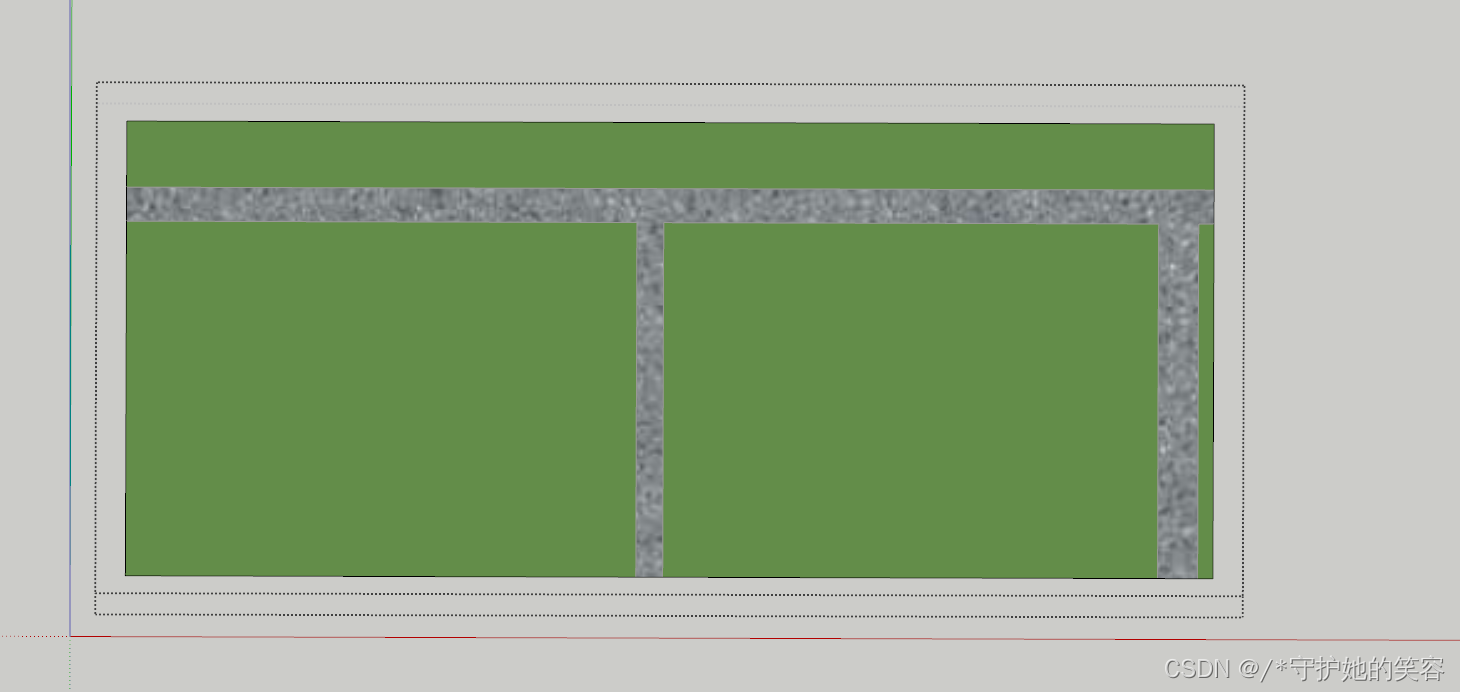
-
然后再次进入x透光模式,此时就可以利用上面方法继续绘制其他的物体了
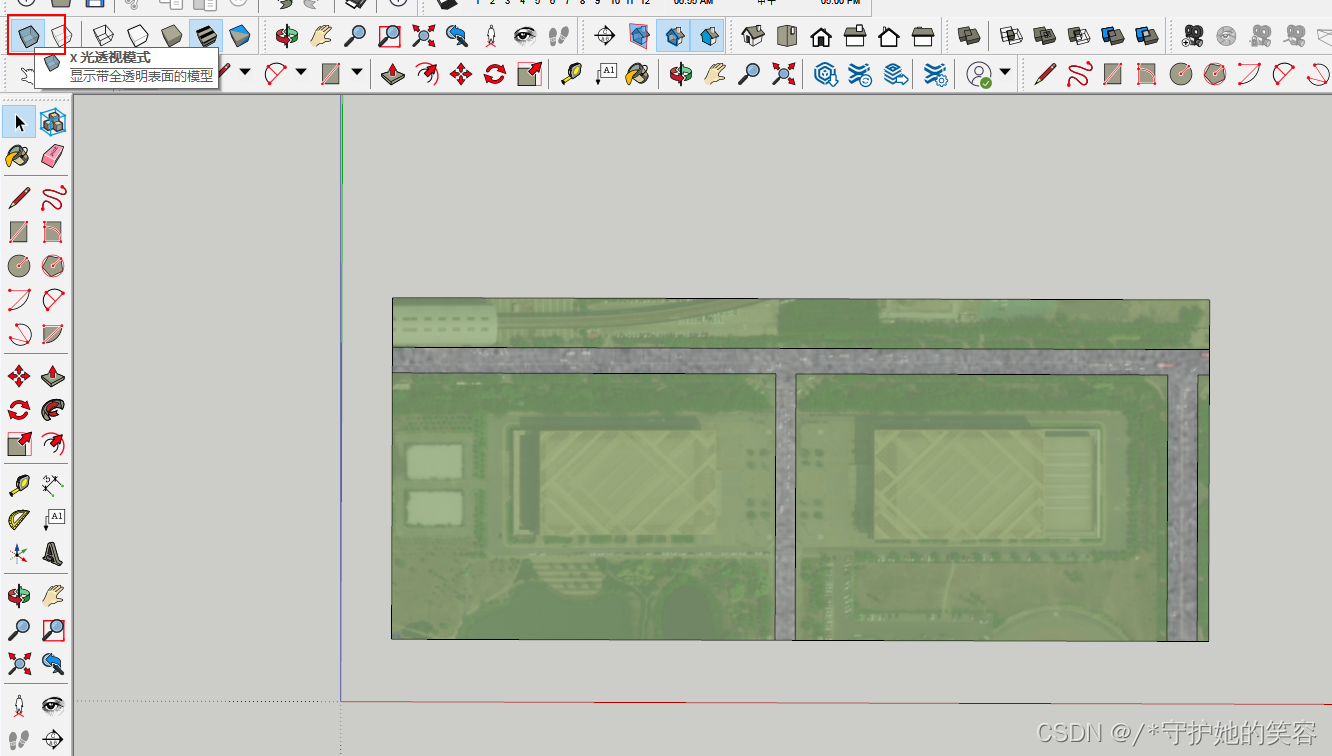
导出为jpeg等格式的图像
说明
- 二维图像导出呢,前面也说过很多次了,这个是屏幕视角内容的二维图像,如果要导出多个角度,必须分多次调整好需要导出的视角内容,然后再分批次导出。
- 如:我现在制作好了下面这么一个场景
我需要导出某些角度的视角图片。
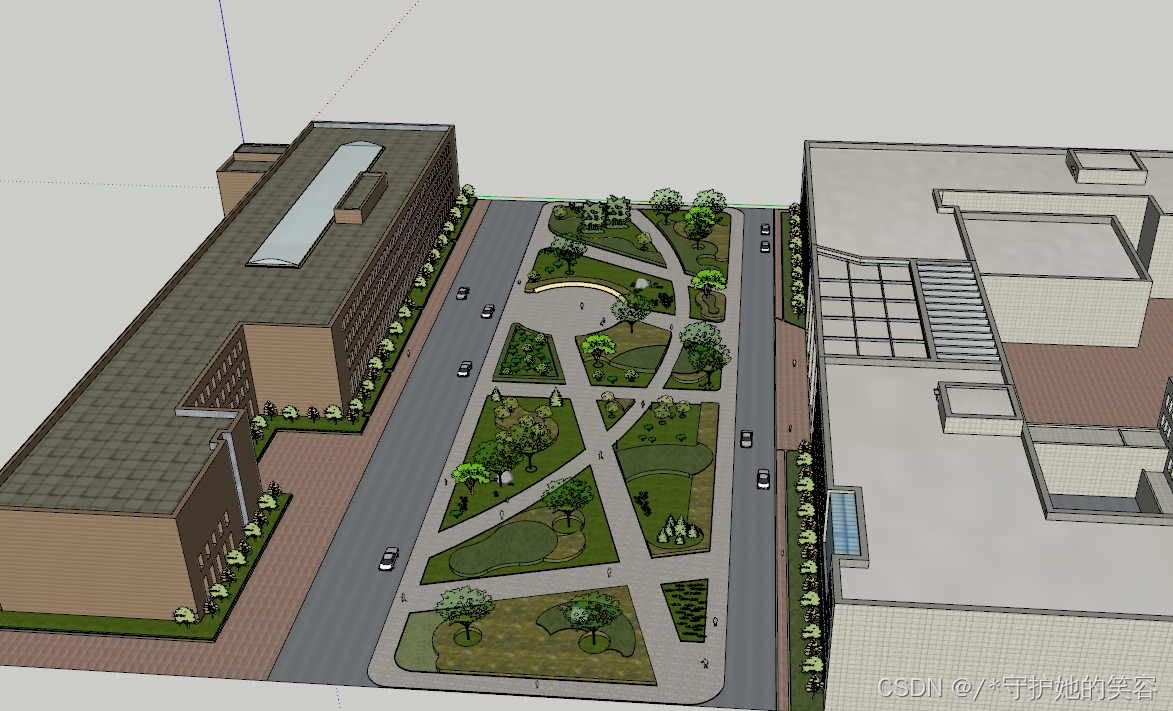
- 我下面导出2个角度为例
我给每个角度创建2个场景把【不是非要创建场景才能导出,我创建场景只是为了方便理解视角的关系】

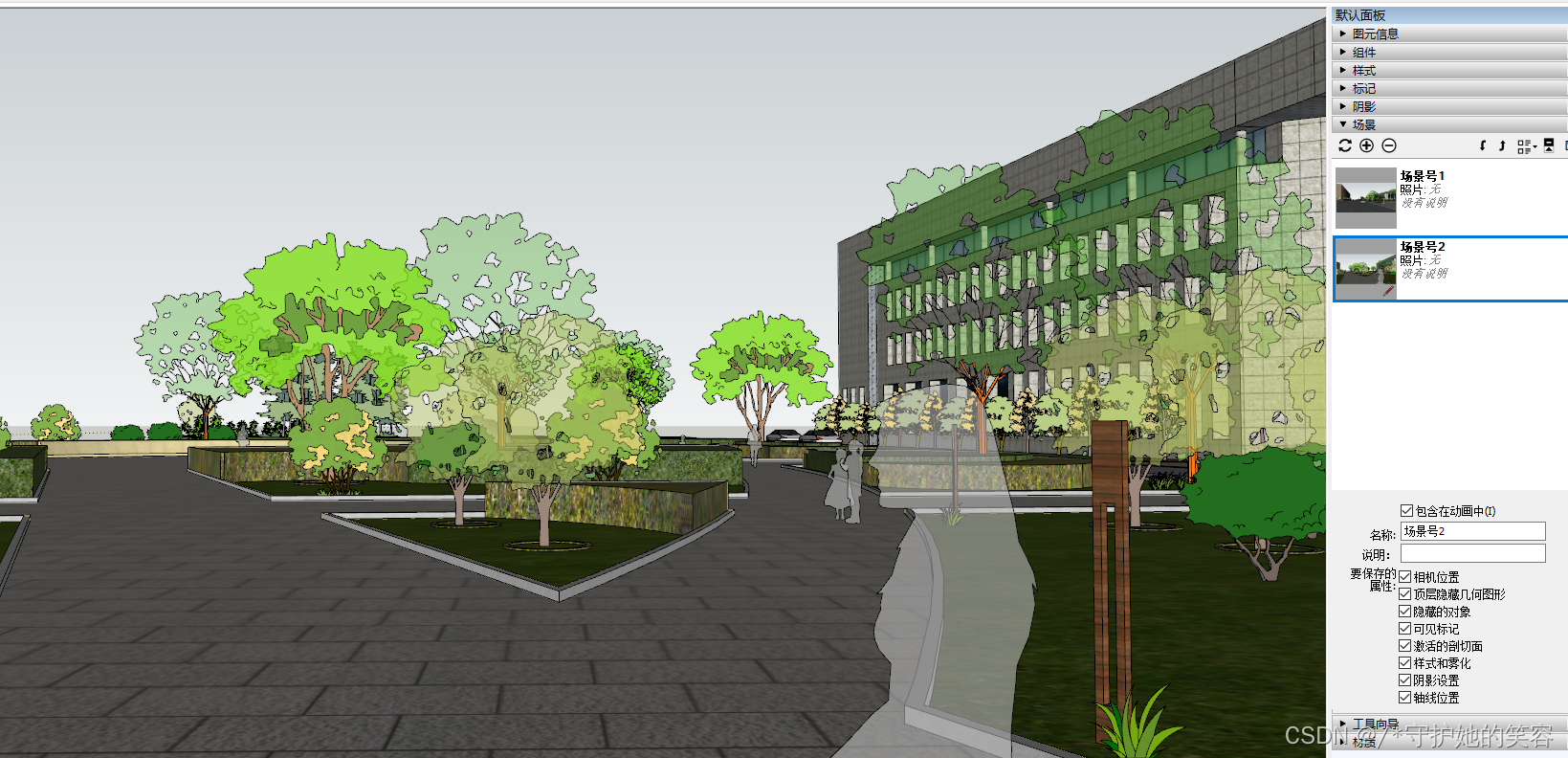
导出为二维模型选项说明
- 现在我切换到场景1,并导出为二维图像
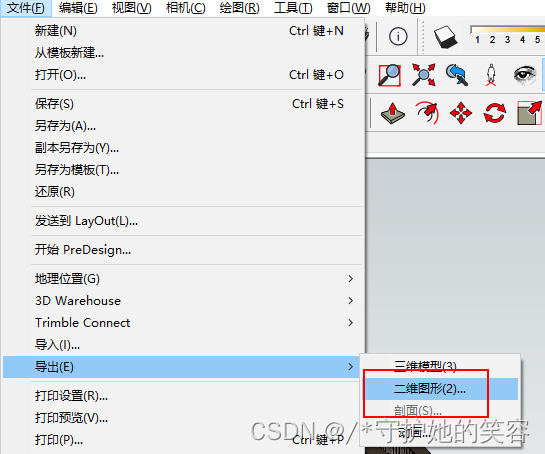
- 然后又一个选项设置
使用视图大小呢,就是软件中我们所看到的图像大小。
消除锯齿呢,开启之后可以对我们的图像进行平滑处理【开启效果会更好】
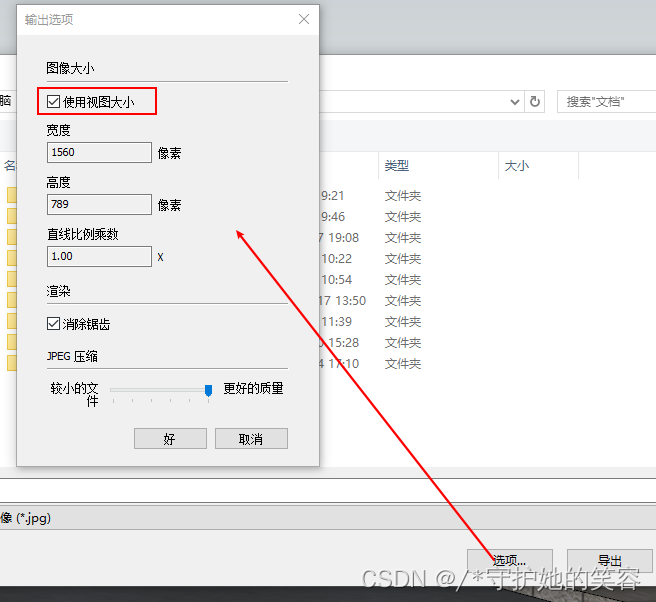
- 我们是可以修改这个尺寸大小的
这张我先保持这个使用视图大小导出,第二个场景我自定义高宽对比。
明明为场景1直接导出为jpg

导出后
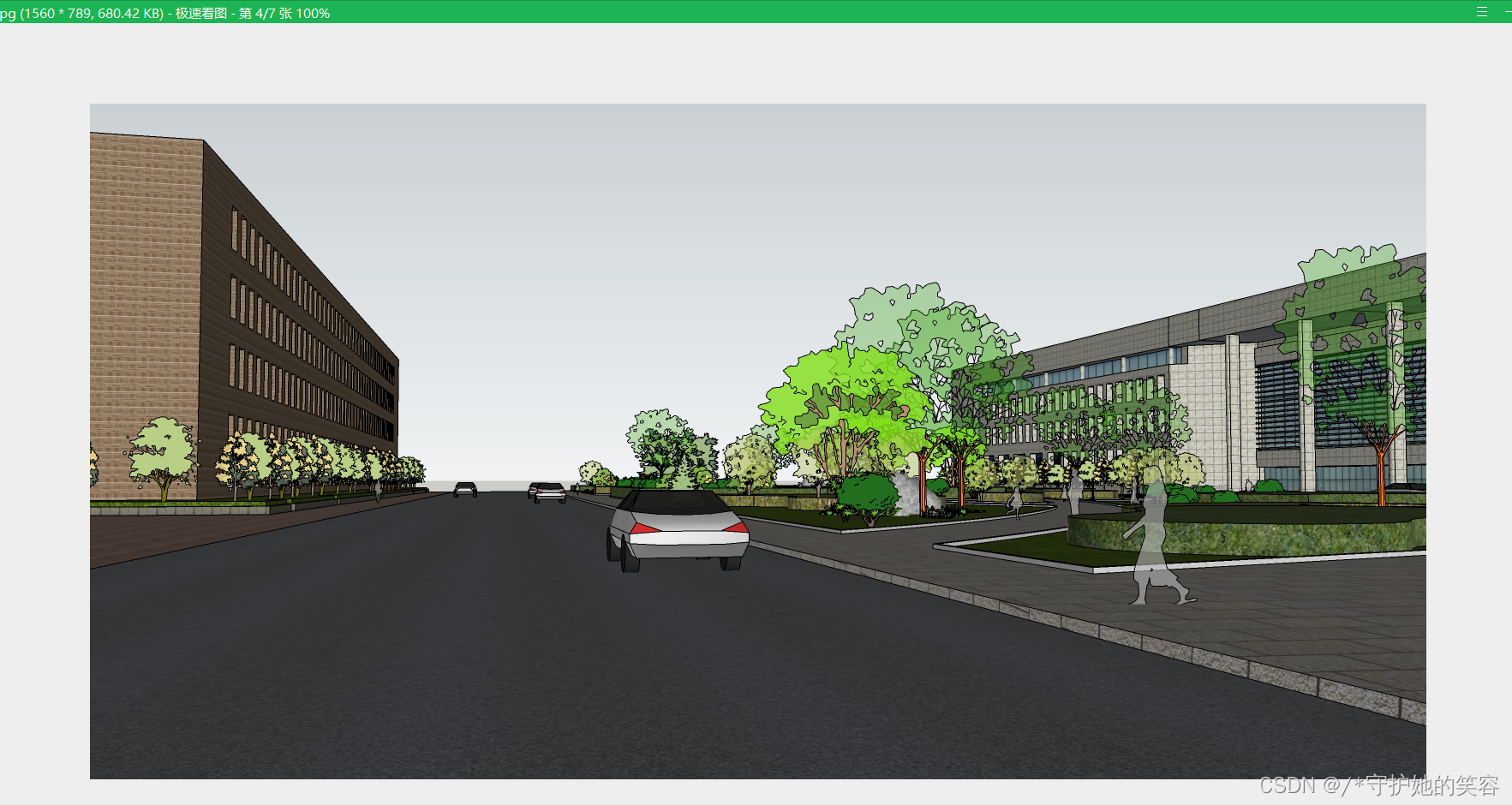
图像的输出
- 前面说过了哈,二维导出的是视角内容,如果要导出多个视角,要分别调整视角分批次导出的。。。
这是室外的导出嘛,室内的也一样,如4个卧室要导出视图效果,就要分4次分别导出。 - 上面我们导出了一个固定视角尺寸的场景嘛。
现在我们导出场景2的内容为自定义尺寸【我们定义其中一个以后,另一项值会自动带出,不建议修改另一项的值哈】
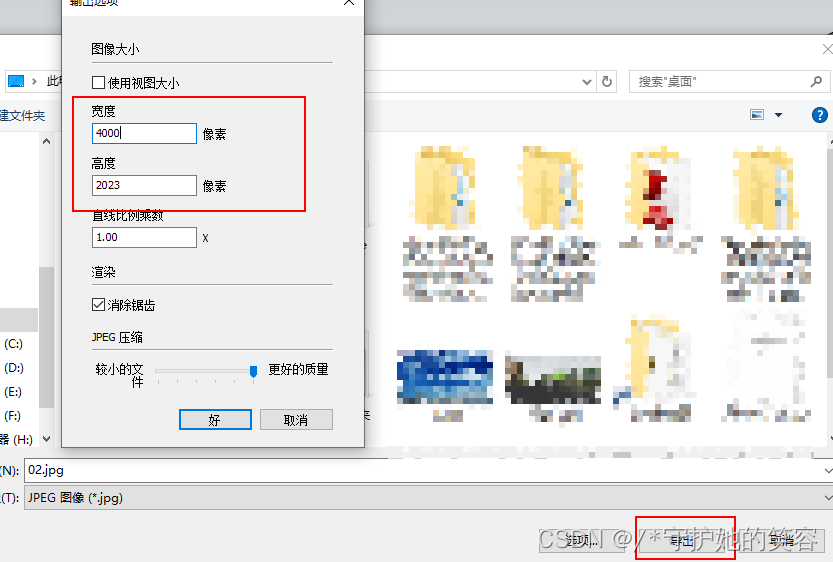
保存过程中软件会转圈,此时等待就好了,不要做啥操作哈
导出后打开,可以看到分辨率明显变大了,但图像却依然很清晰的哦
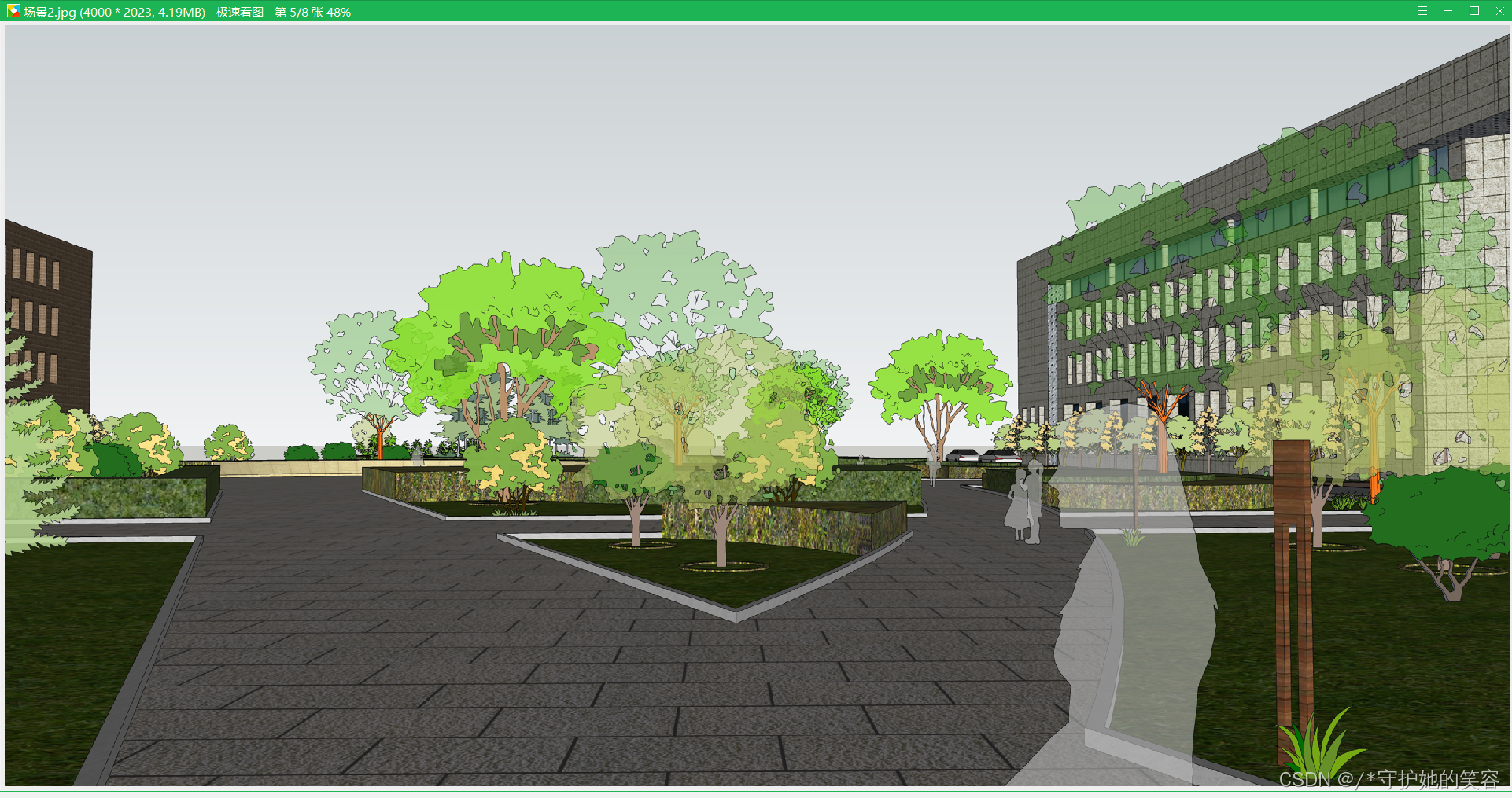
三维图像交互
外置的三维模型导入
外置模型说明
- 以
3Ds max创建的三维模型为例【不是说你非要用3dmax自己创建,也可以再网上下载3dmax的模型啊】
如室内设计,草图大师自带的三维家具可能不够,我们就可以直接下载3dmax的三维模型,然后用这个方法导入到草图大师中嘛
如下有这么一个3dmax的三维模型
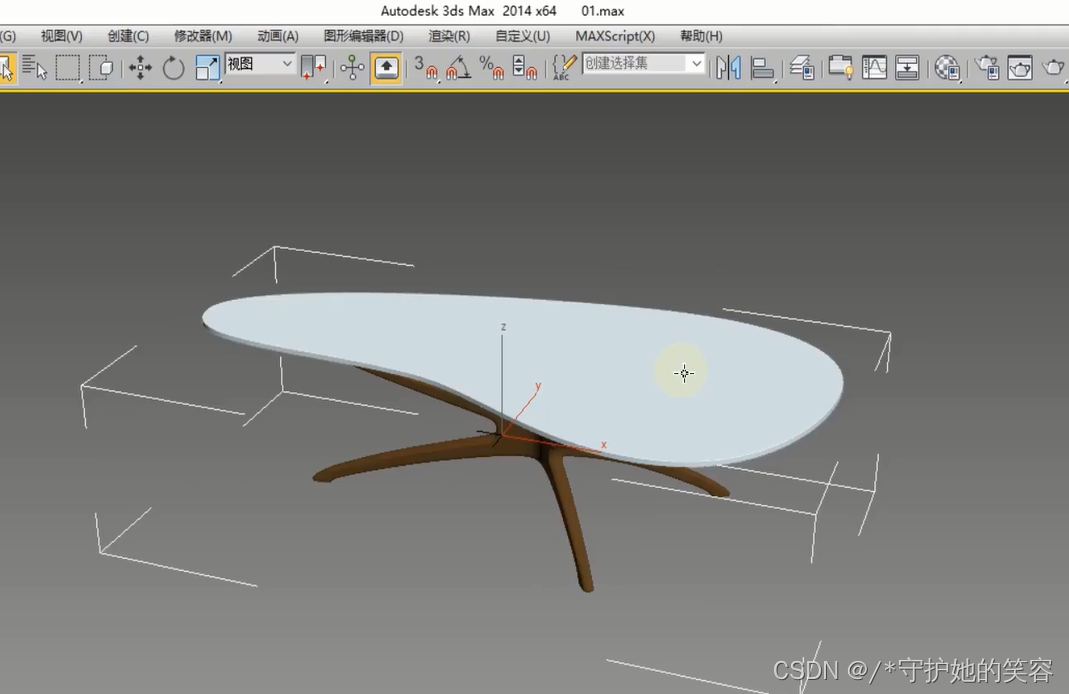
- 我们需要检查下模型的单位
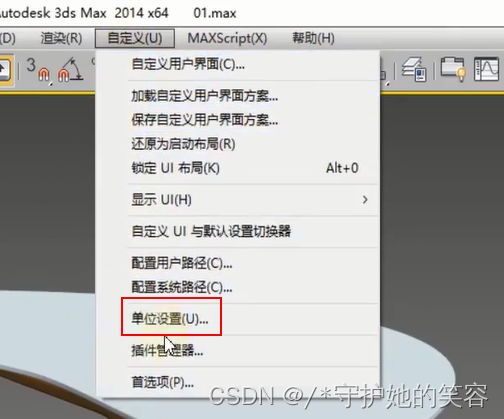
有2个地方要看,1是显示单位比例
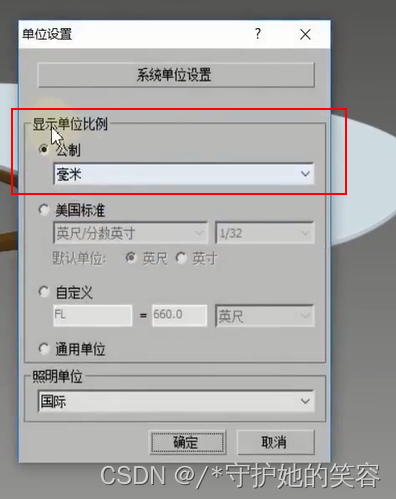
2是系统单位设置
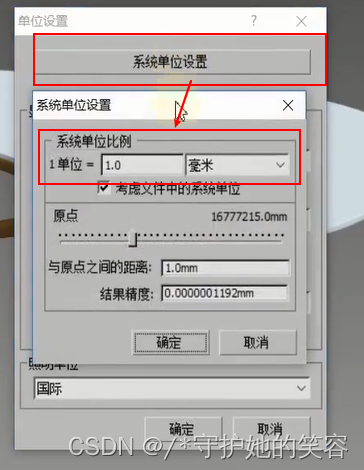
- 然后需要保证模型是一个整体,没有分散。
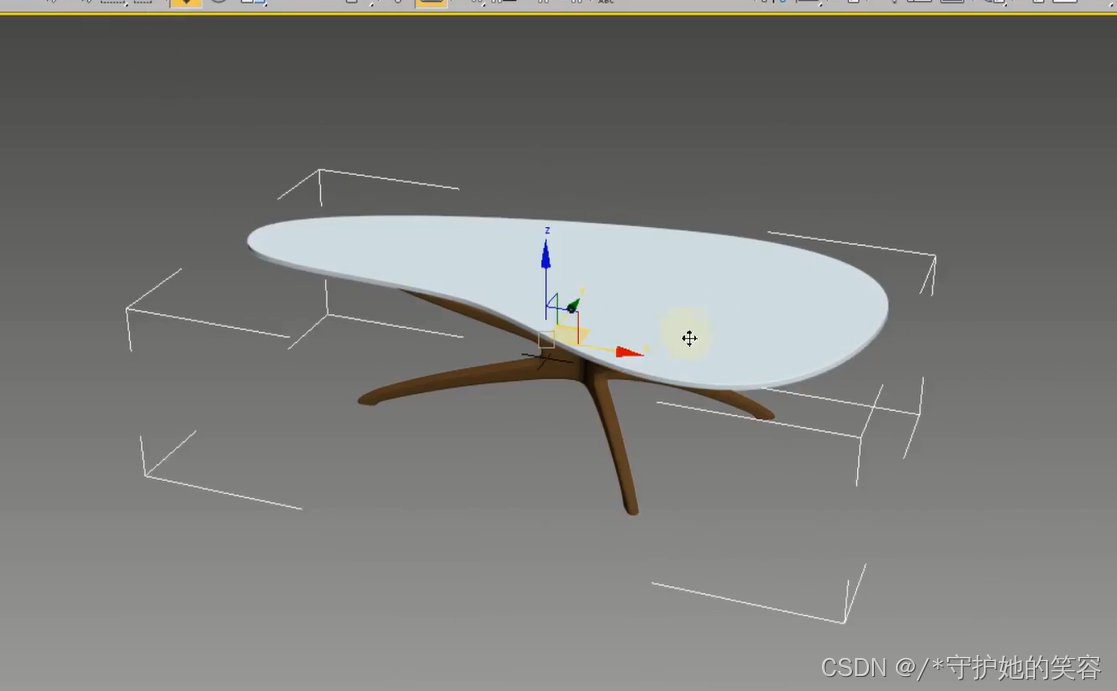
- 选中模型-点击导出-导出选定对象
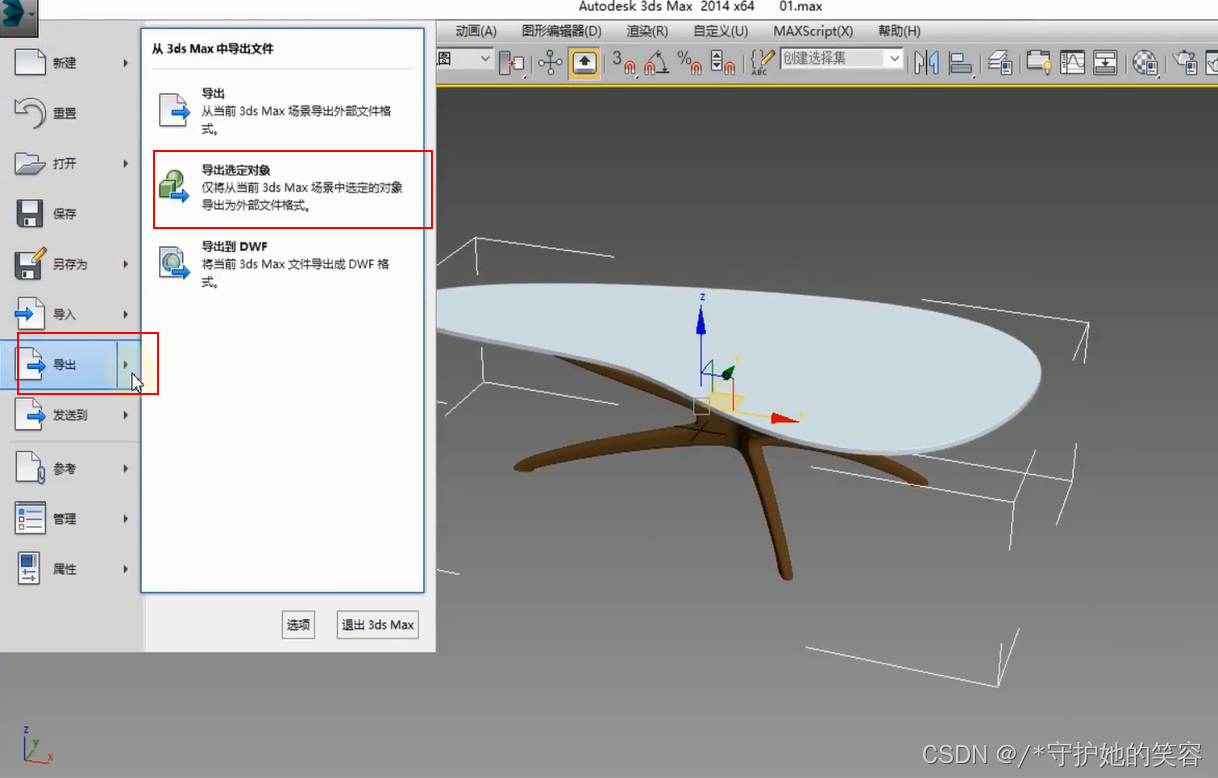
格式为3ds
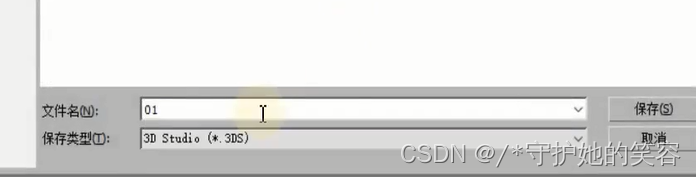
勾选保持max的纹理坐标,点击确定

导入到草图大师
-
导入前需要创建一个新的场景,并验证尺寸【和上面软件的尺寸保持一致】,窗口-模型信息
如,我上面3dmax中的单位是毫米,哪我这也要改为毫米
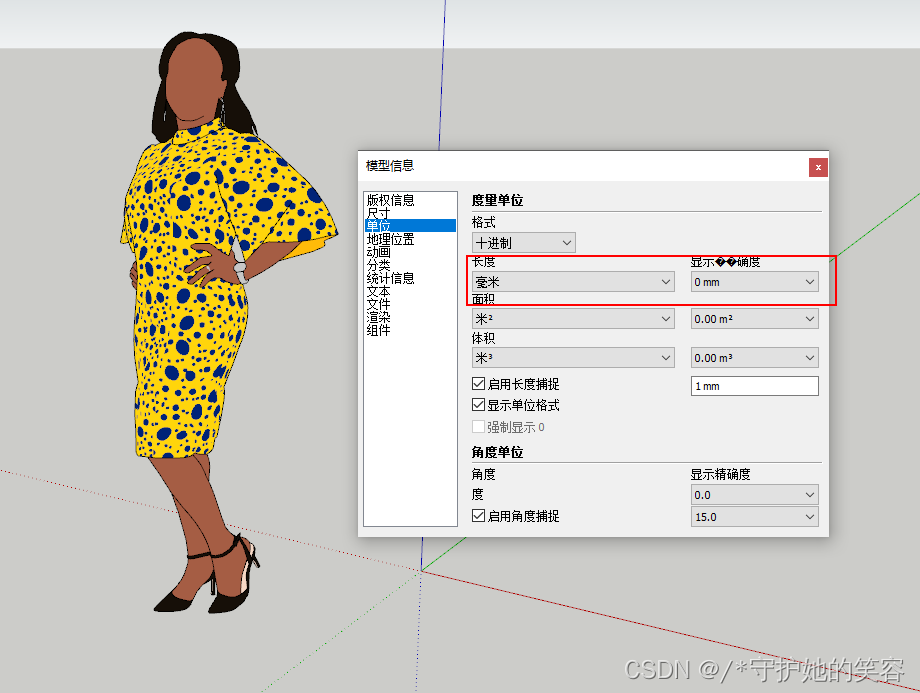
-
然后文件-导入
文件类型要改为3ds哈,然后点击选项,将单位改为毫米
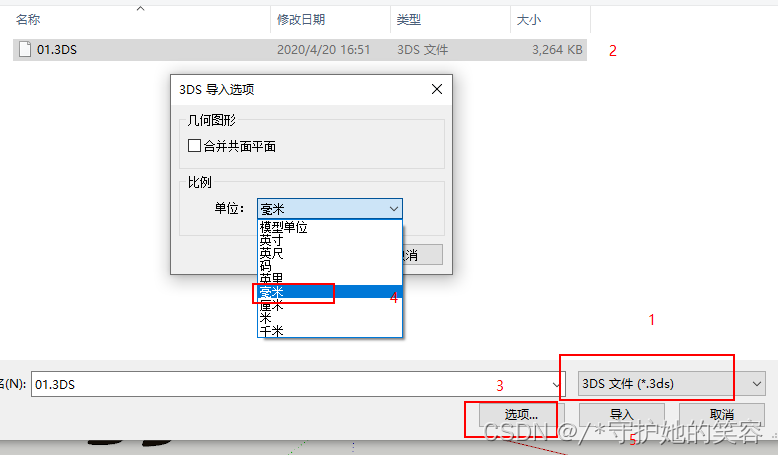
-
然后会提示导入结果内容
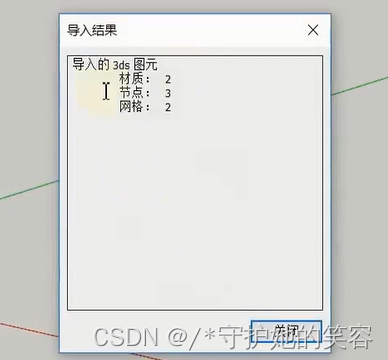
-
点击关闭以后呢,模型就有了,旁边有人物参考,可以看到尺寸没问题。
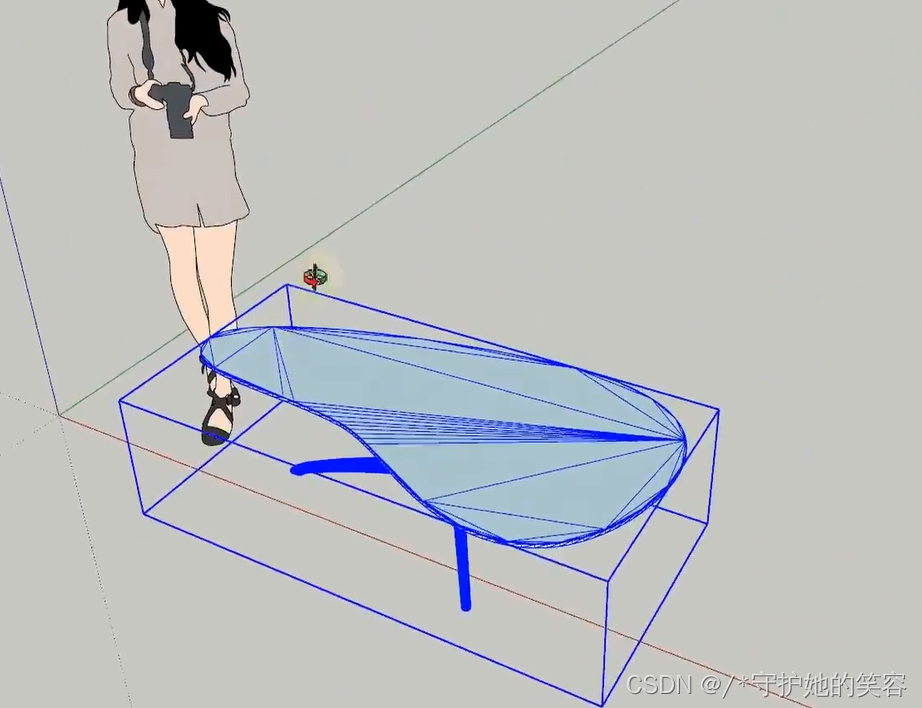
-
然后多了很多线条嘛,我门双击到内部擦除这些不需要的线条就好了
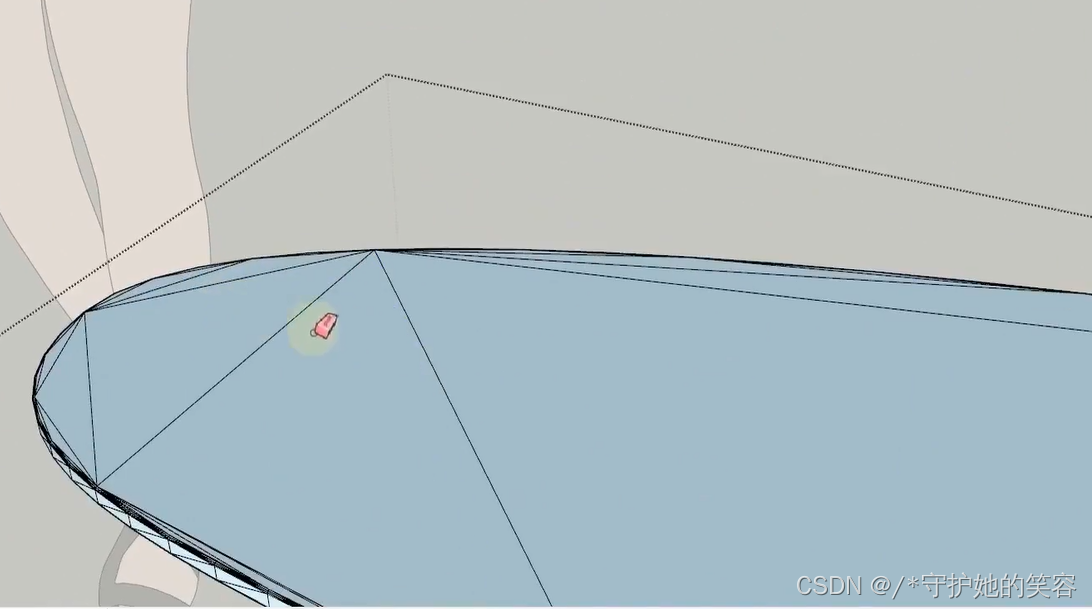
擦除完了就正常了嘛
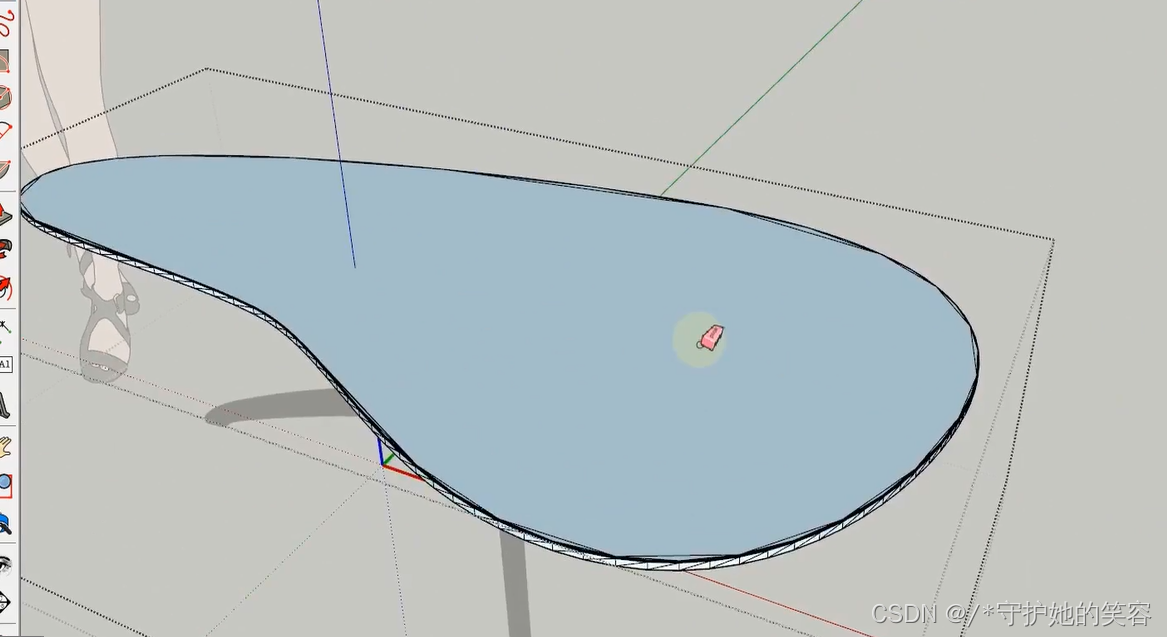
-
注:侧面的这些线条,我们不能直接擦除,我们需要按住ctrl擦除【这个其实就是柔化的快捷方式】,以隐藏的形式才自然。
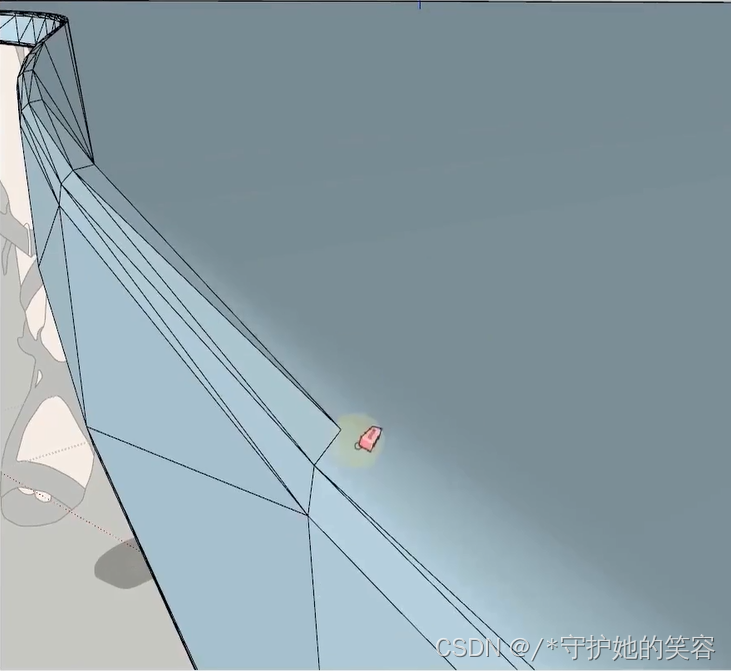
上面按住ctrl擦除呢,也可以直接选中线条,右键-柔化/平滑边线,一样的效果。
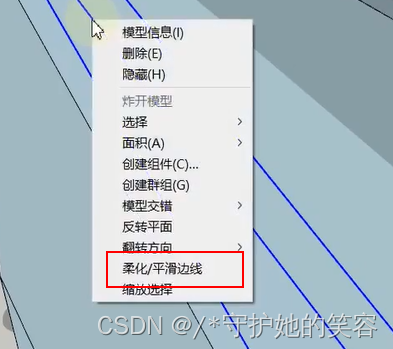
然后右边面板可以条件柔化效果的

导出为三维模型
模型说明
-
如我这软件种有这么一个三维模型
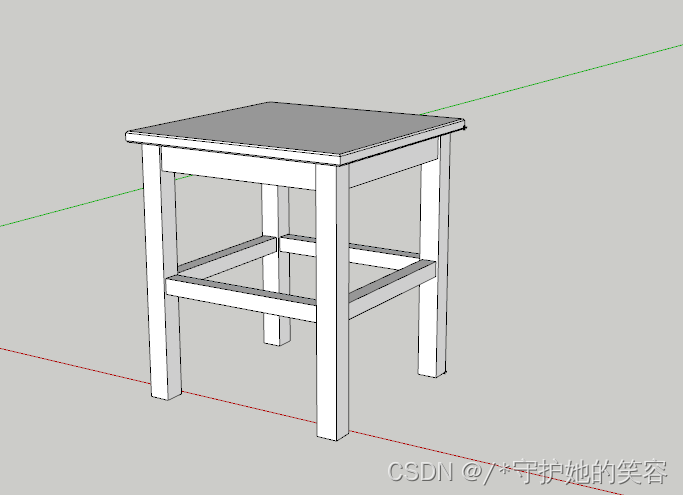
-
导出为三维呢,需要先保证这个模型是一个整体【成组状态】
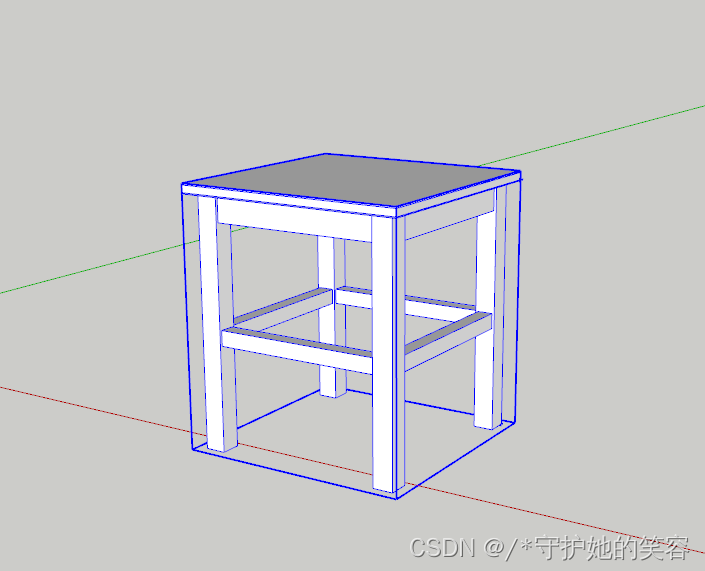
并且移动到中心轴位置把

-
并且需要确定2样东西,窗口-模型信息
1、确定单位
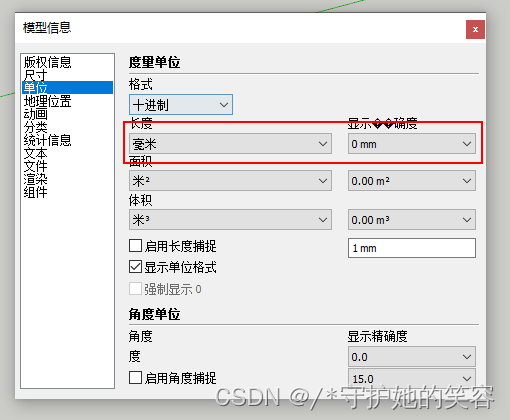
2、统计信息-清除未使用项
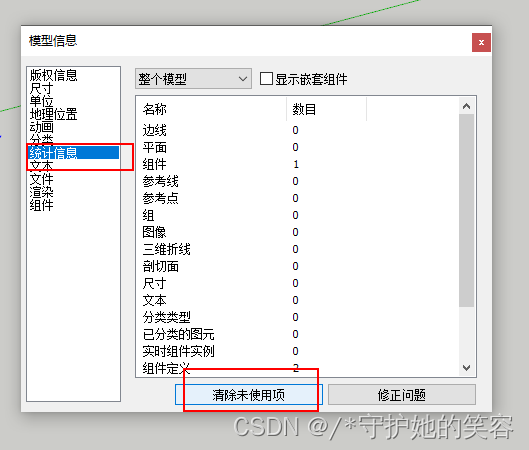
导出为三维
- 文件-导出-三维模型
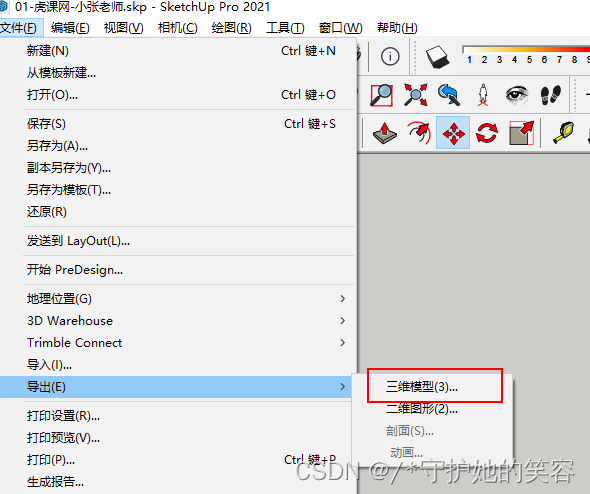
导出支持的格式有这些【按使用情况选择导出格式】【不要慌导出,继续往下看】
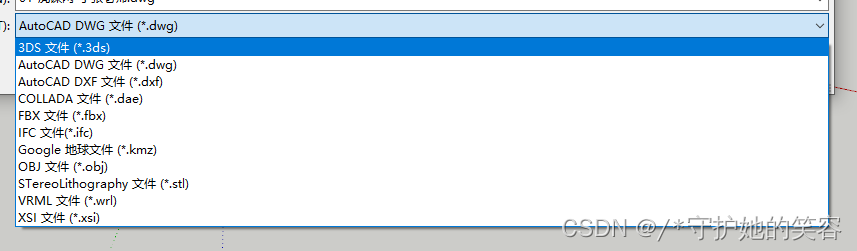
- 选好格式以后,点击选项,有2个地方需要注意
1、t相机取消勾选,如果勾选上,会带上我们软件的相机和视角【一般不需要草图大师的相机视角,到对应软件种自己添加相机】
2、修改比例,改为和上面模型中一致的尺寸单位
其他的可以按需设置嘛。
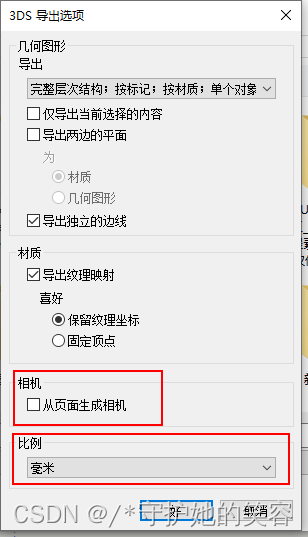
然后会弹出导出信息,点击好即可
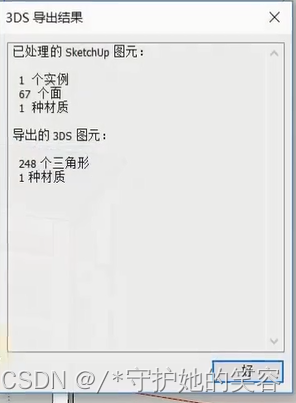
其他软件导入我们导出的三维
- 对应软件导入也需要和这个草图大师做一样的检查嘛
我们以3dmax为例
如单位检查【我们导出的是毫米,导入的软件单位也得设置为毫米】
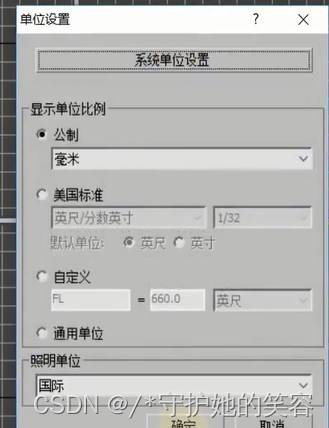
- 然后就直接导入呗
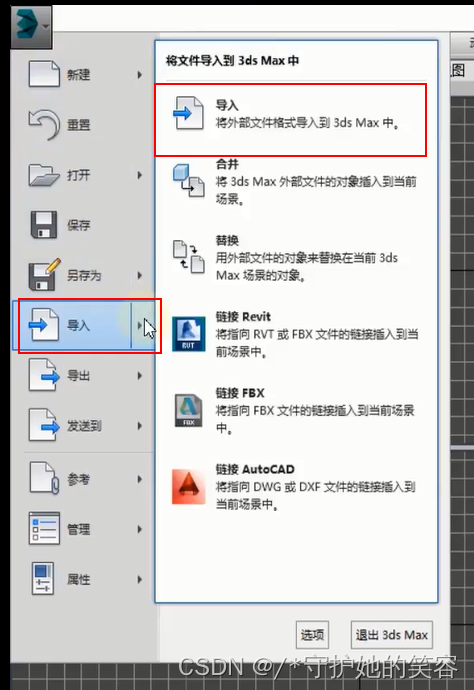
弹出来一个对话框,我们直接选择第一个就好
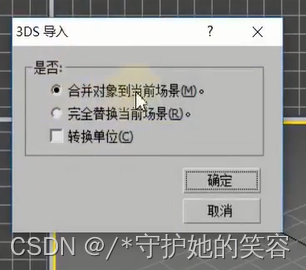
- 然后就得到了我们草图大师中的一个三维模型了哦


柔化/平滑边线
开启柔化
-
开启面板
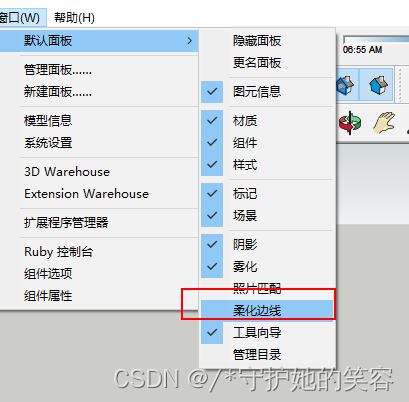
-
开启柔化有2种方法【上面导入到草图大师,里面有使用柔化的场景和方法,我下面也是复制的上面内容】
- 1、按住ctrl在用擦除工具即可;
- 2、选中线条-右键-柔化边线。
-
方法1:侧面的这些线条,我们不能直接擦除,我们需要按住ctrl擦除【这个其实就是柔化的快捷方式】,以隐藏的形式才自然。
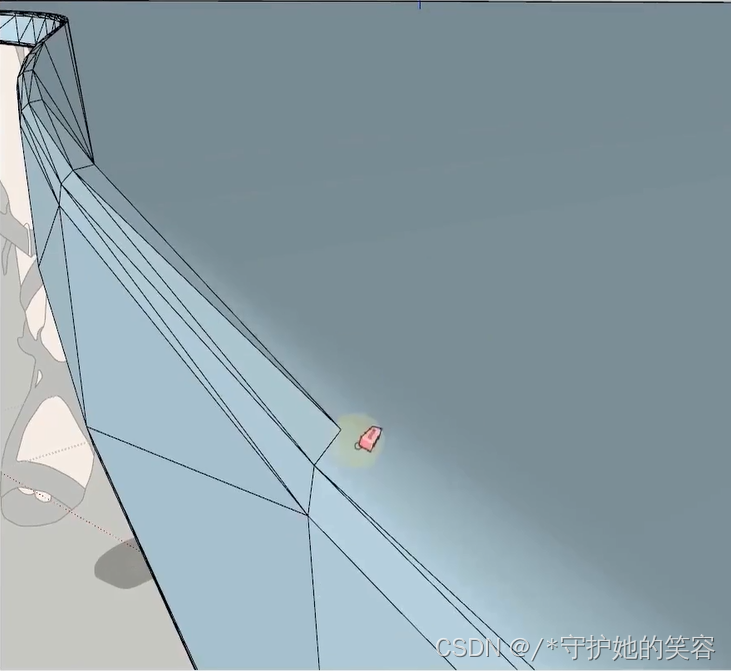
-
方法2:上面按住ctrl擦除呢,也可以直接选中线条,右键-柔化/平滑边线,一样的效果。
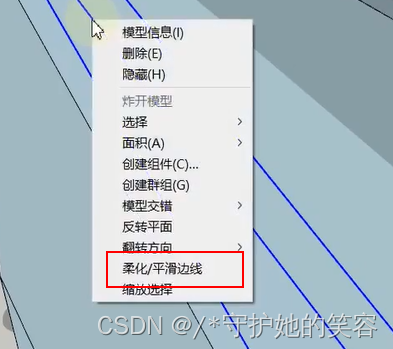
-
然后右边面板可以条件柔化效果的

取消柔化
-
取消柔化呢,先选中已经柔化后的面
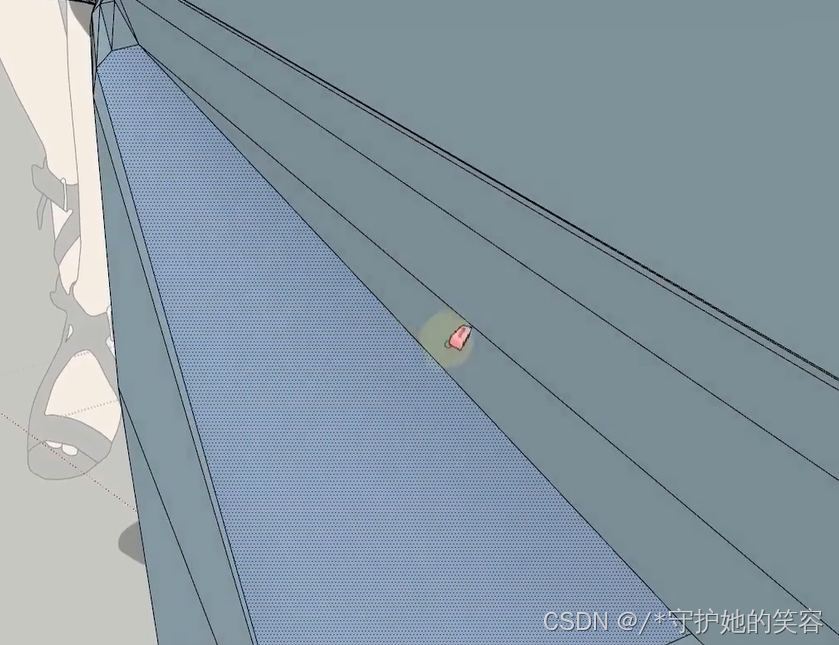
-
有2中方法
- 1、按住shift+ctrl,然后再次用擦除工具擦除一个区域,然后擦除区域中如果有被柔化的呢,就会自动被取消柔化了。
- 2、视图-隐藏物体【有些版本叫做:显示 隐藏的几何图像】,然后被柔化的呢就会以虚线的形式显示,此时选中被柔化的虚线,右键-取消柔化即可。
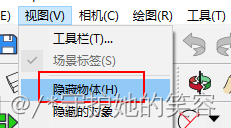
-
第一种方法
按住shift和ctrl用擦除工具,擦除中呢,如果有,会显示虚线,鼠标松开后就成实线了
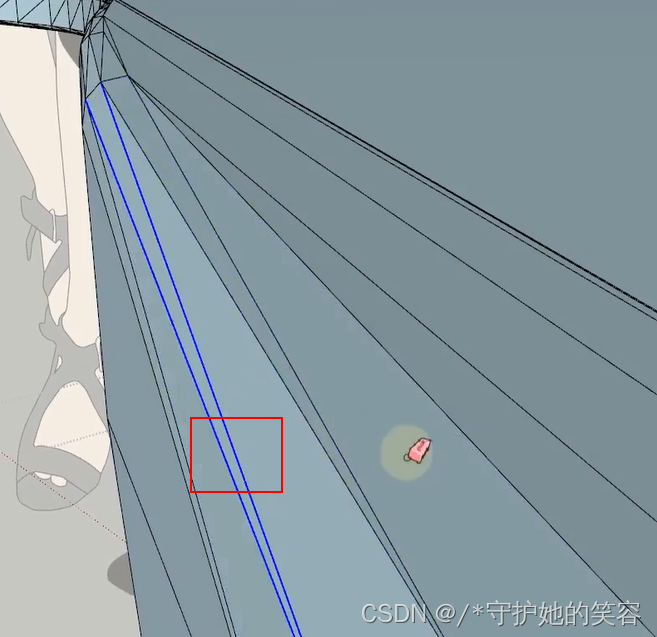
-
第二种方法
点击视图-隐藏物体-右键被柔和的虚线-取消柔化
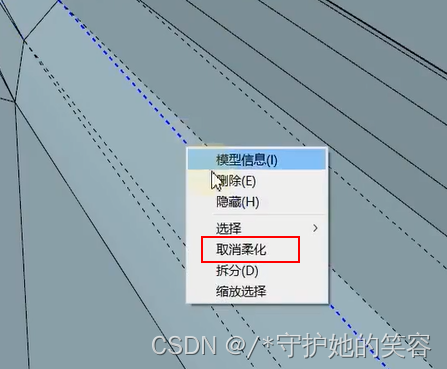
然后就变成实线了